🪛
YESOD-ServiceNowアプリケーション作成ハンズオン
1.2 連携項目のattributeIdの取得
- YESODにログインし、従業員一覧>メンバ>「詳細を表示」を選択
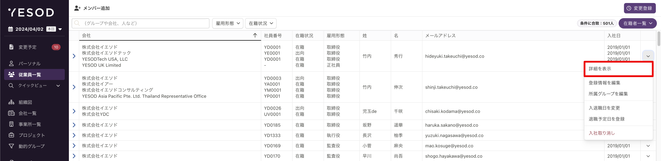
- 名寄せに用いる項目(社員番号、またはメールアドレス)及び、ServiceNowで登録する項目の右側ドロップダウンボタンからattributeIdをコピーできます。
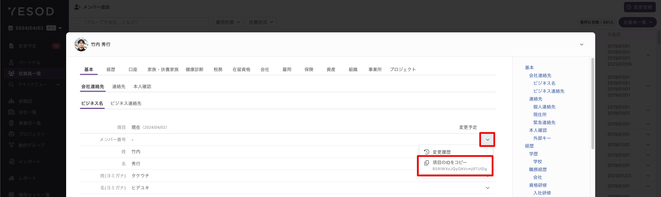
Monosnap YESOD 2024-04-02 04-14-05
2. ServiceNowのアプリ作成
2.1 アプリケーションの作成
- ServiceNowの「App Engine Studio」を開きます。
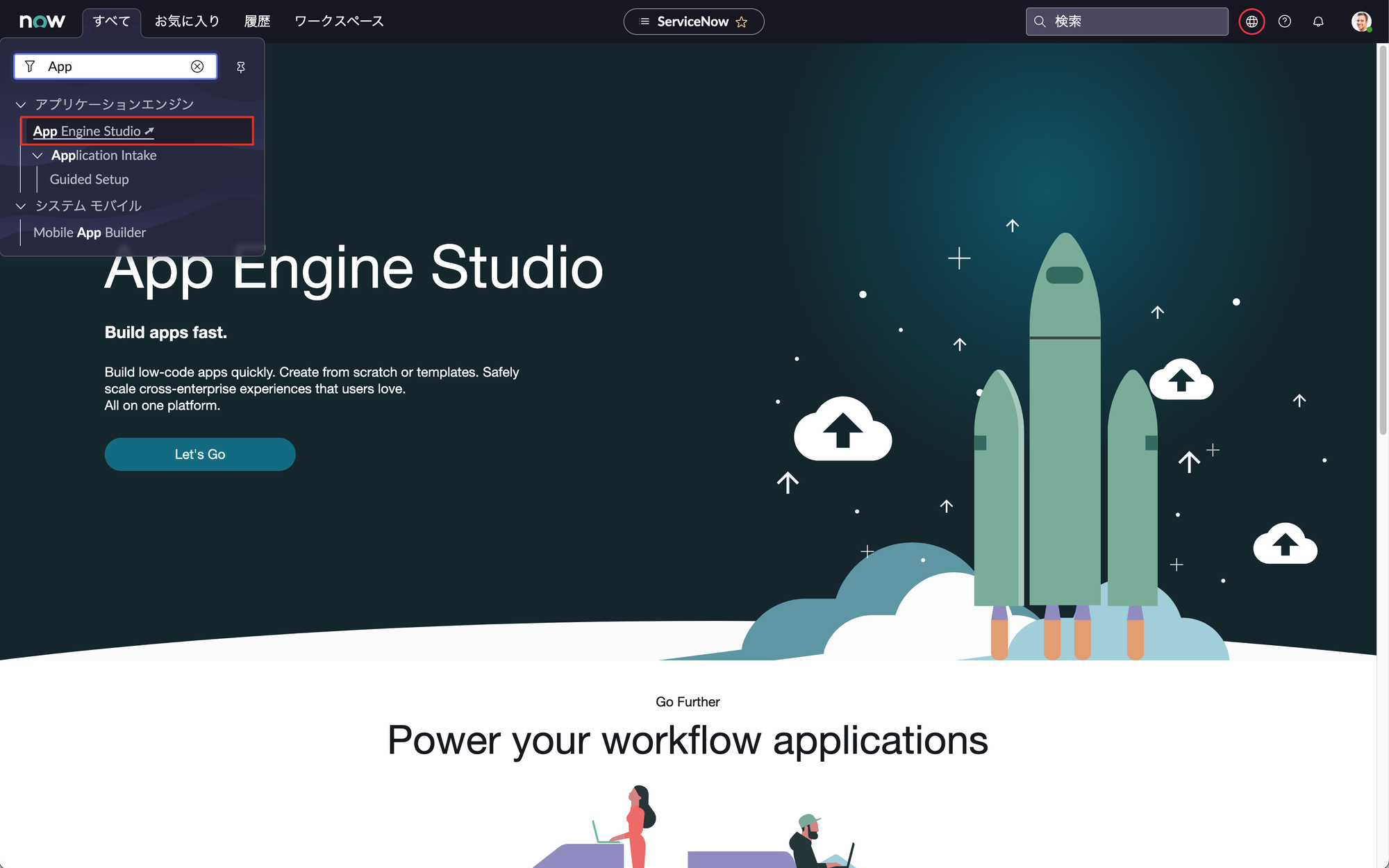
- 「Create app」を選択します。
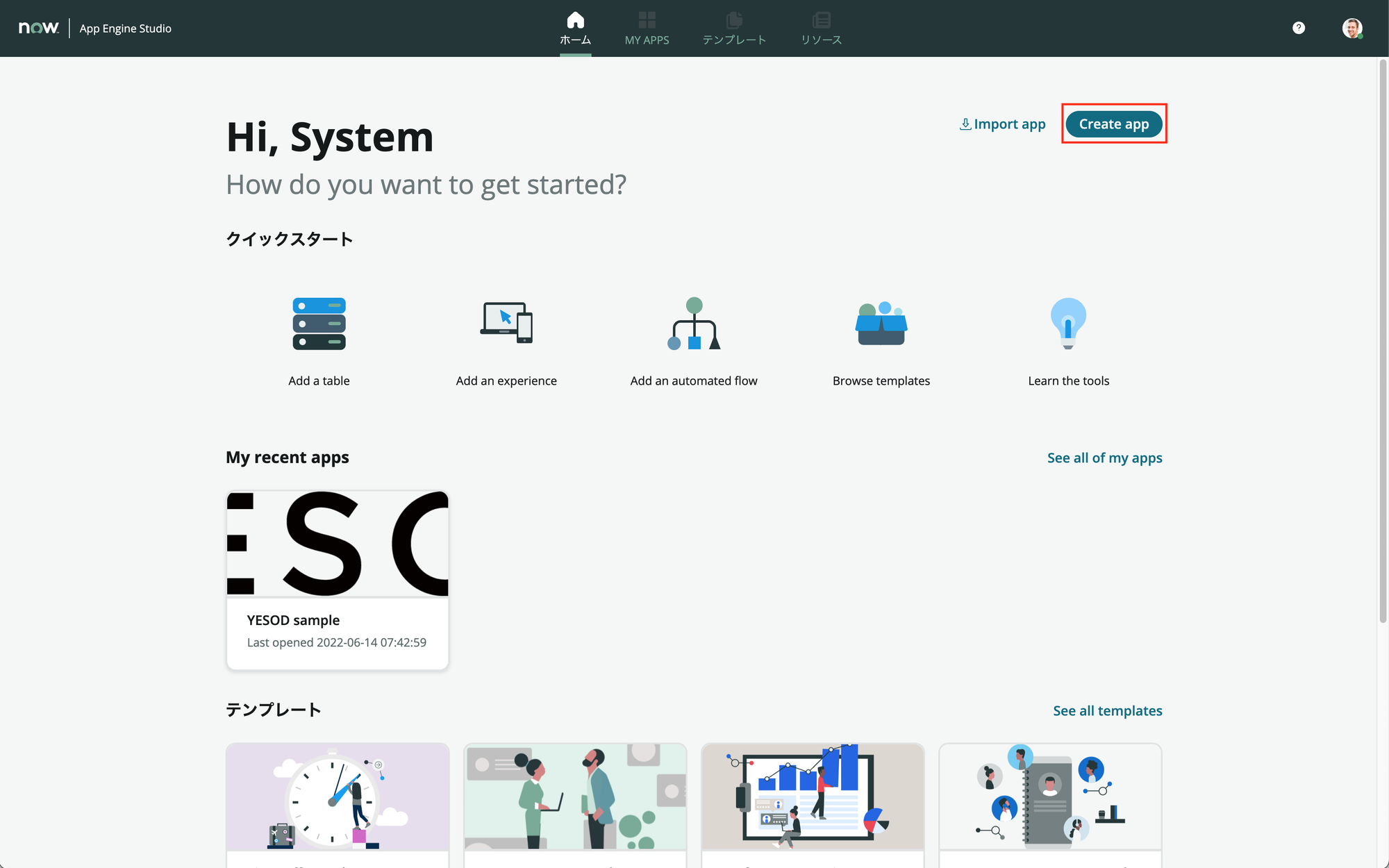
- アプリケーション名を入力し「続行」を選択します。
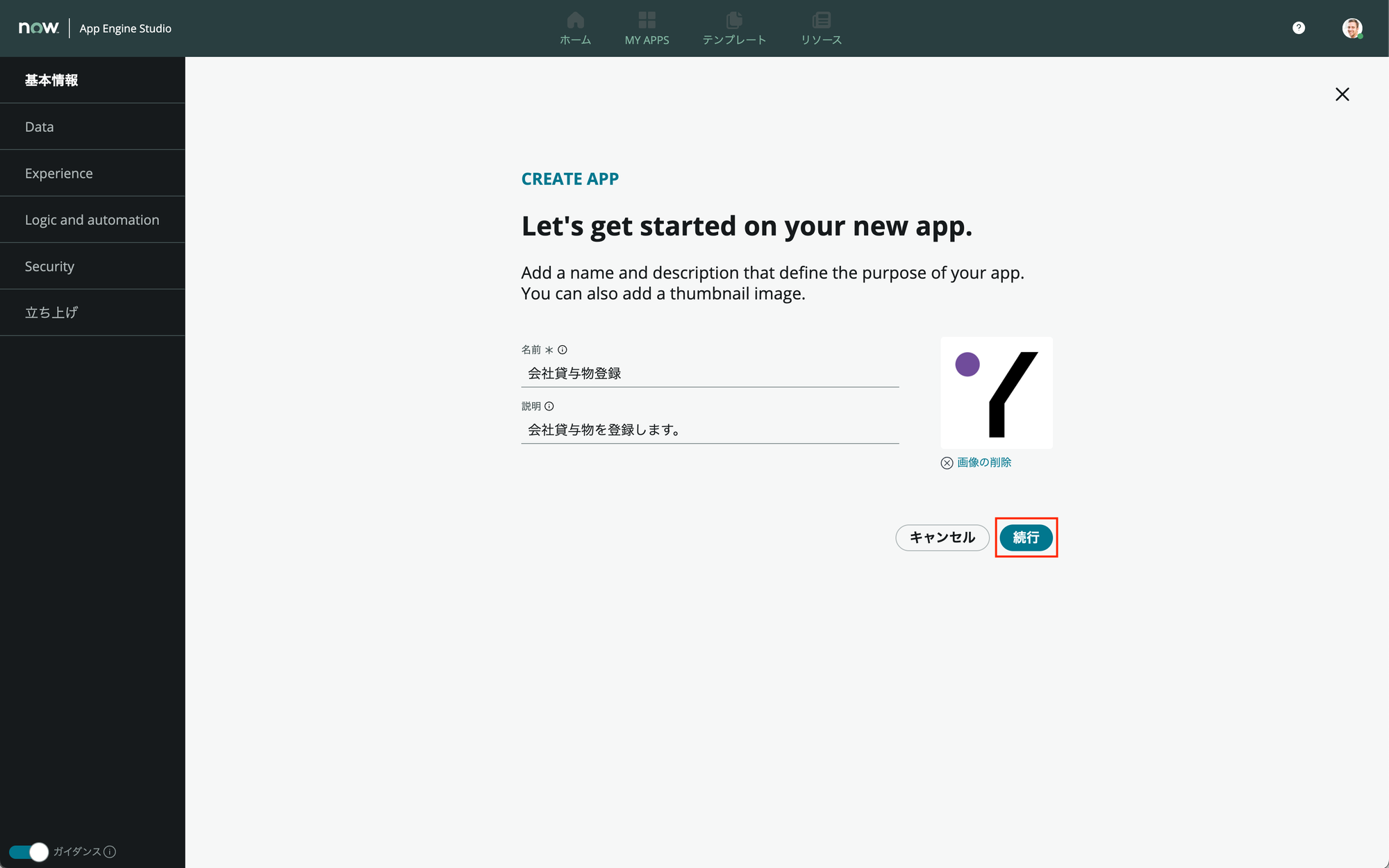
- アプリケーションのロールを設定し「続行」を選択します。
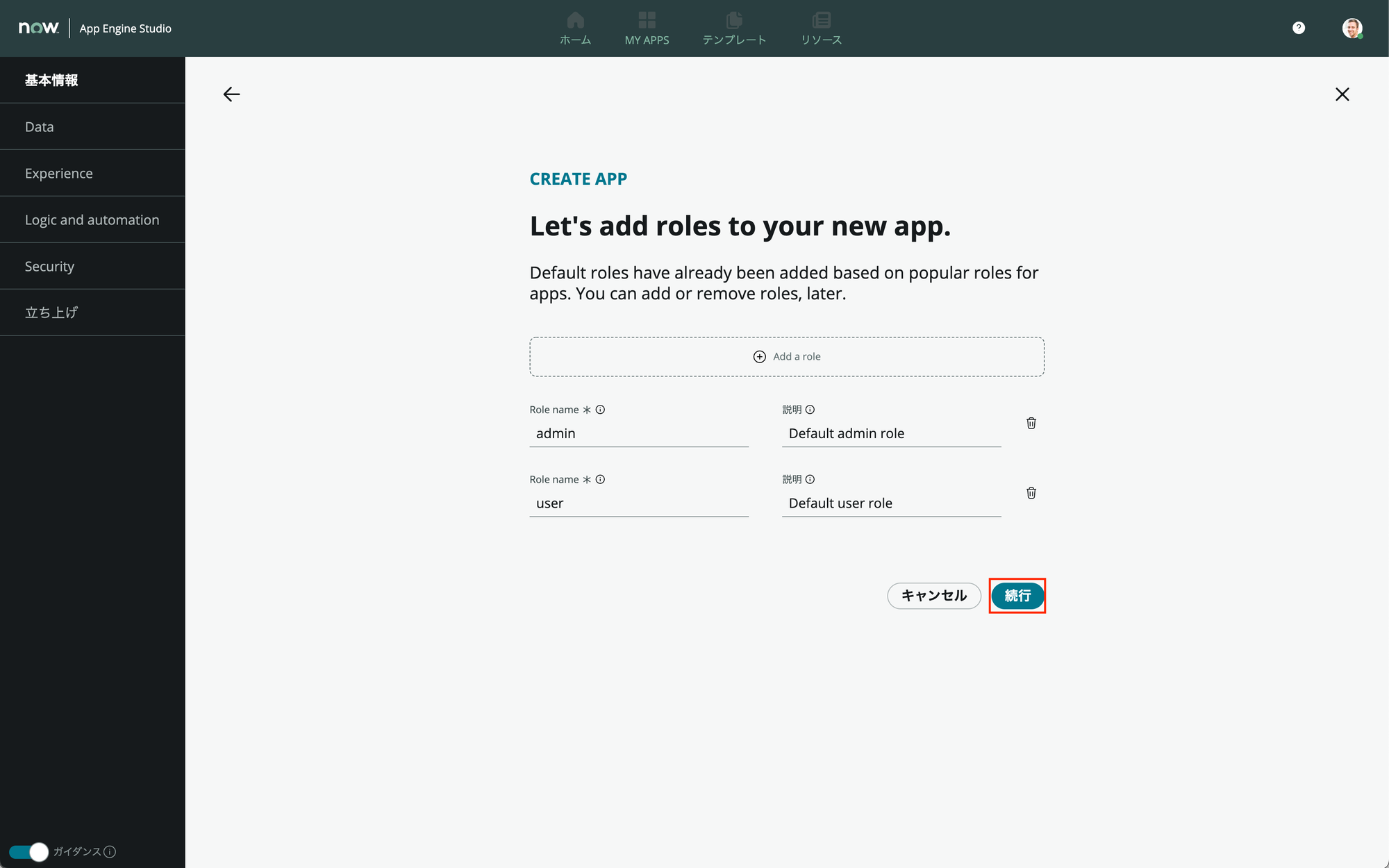
- 「Go to app Dashbord」を選択します。
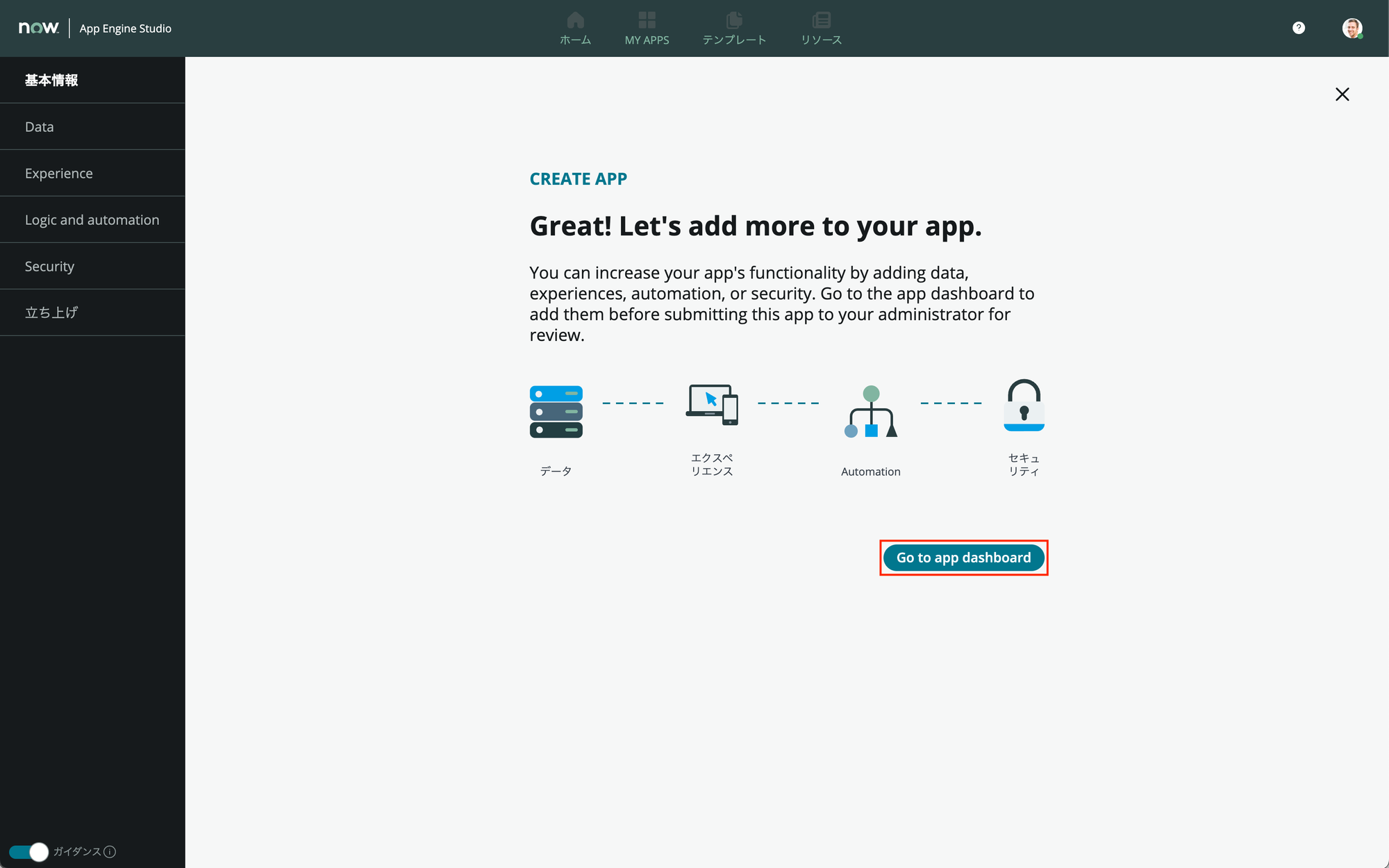
2.2 Dataの作成
- 「2.1 」で作成したアプリケーションの、DataBaseを追加します。
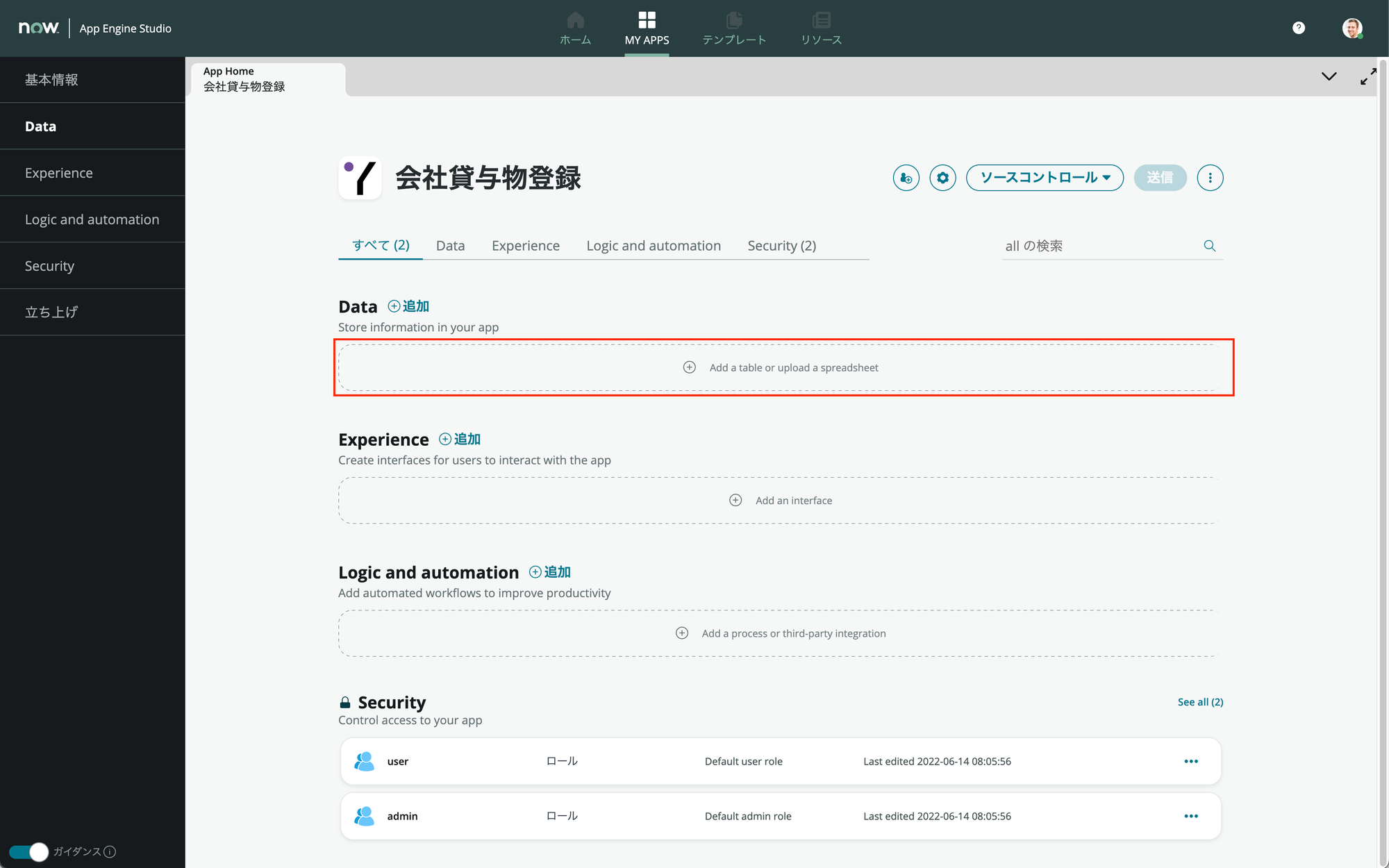
- 「Create a table」を選択します。
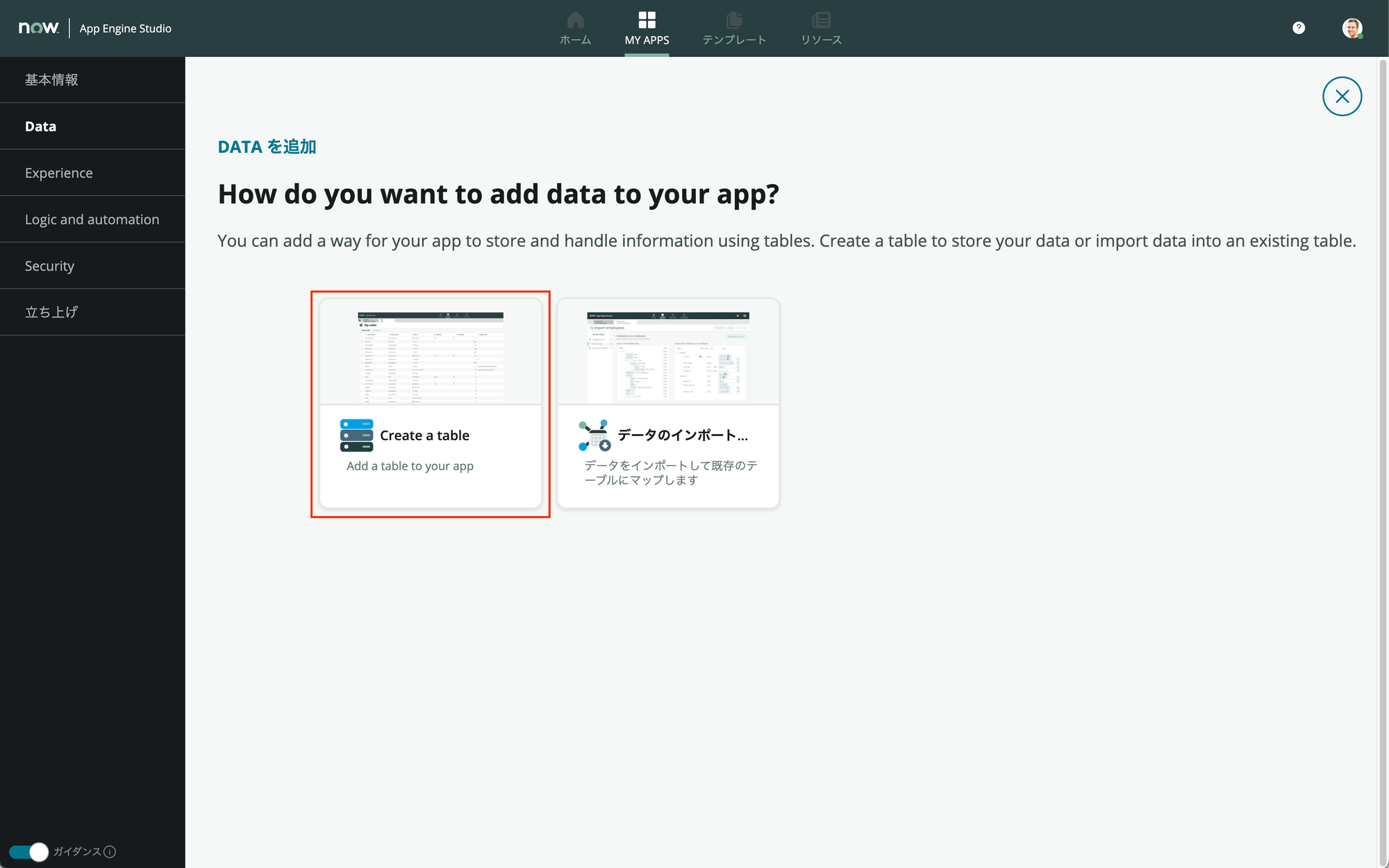
- 「ようこそ」を選択します。
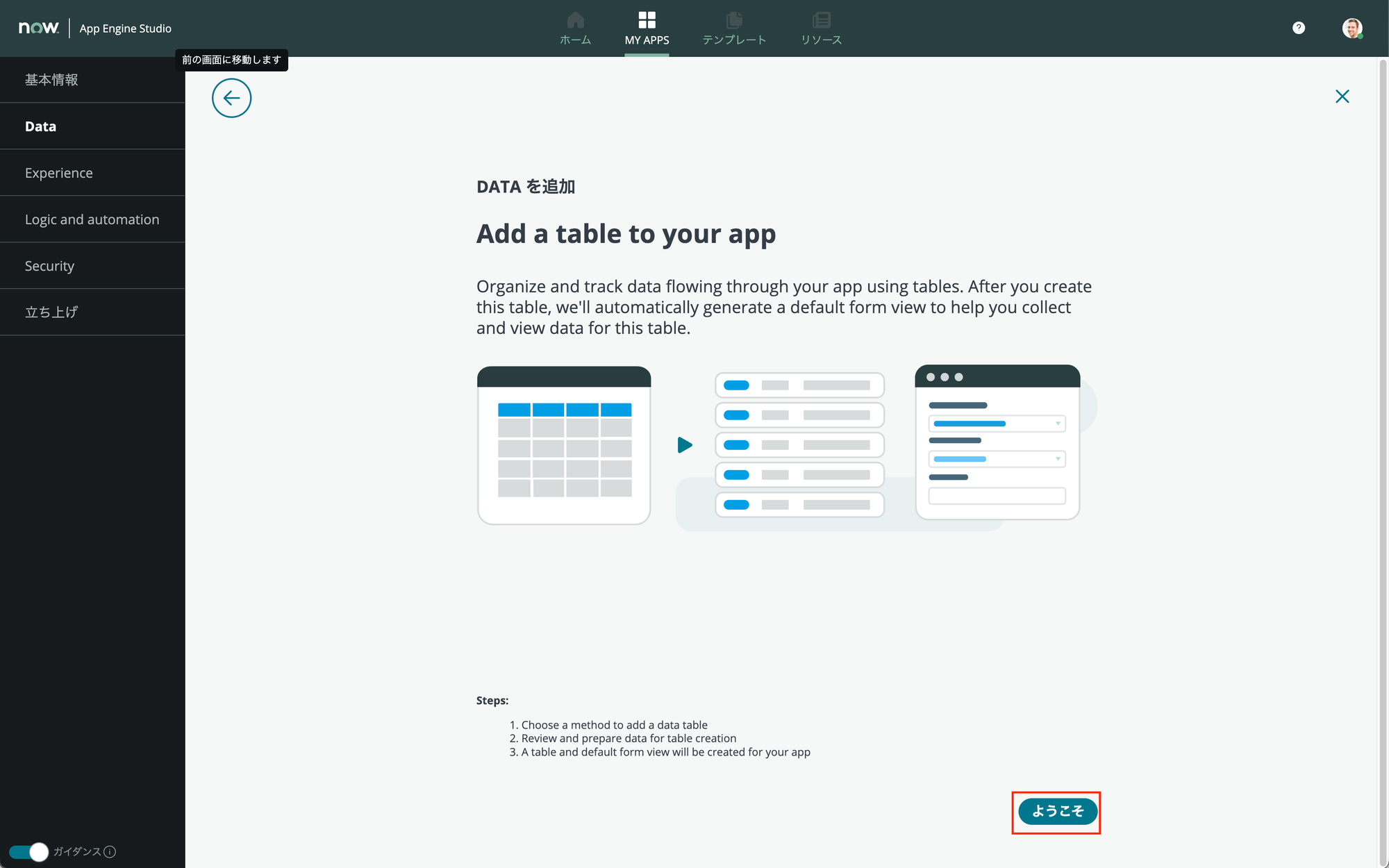
- 「Create from scratch」を選択します。
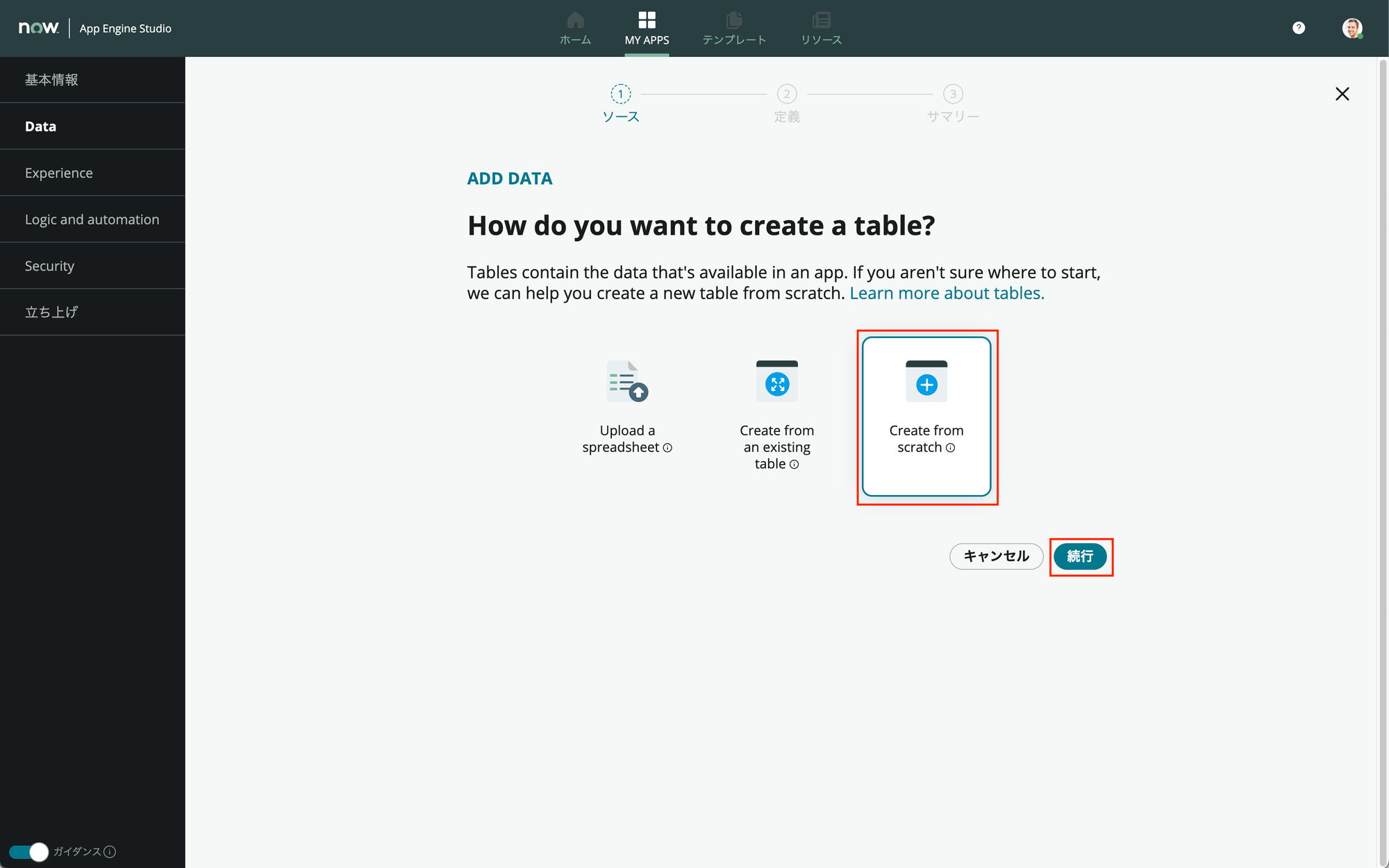
- 「続行」を選択します。
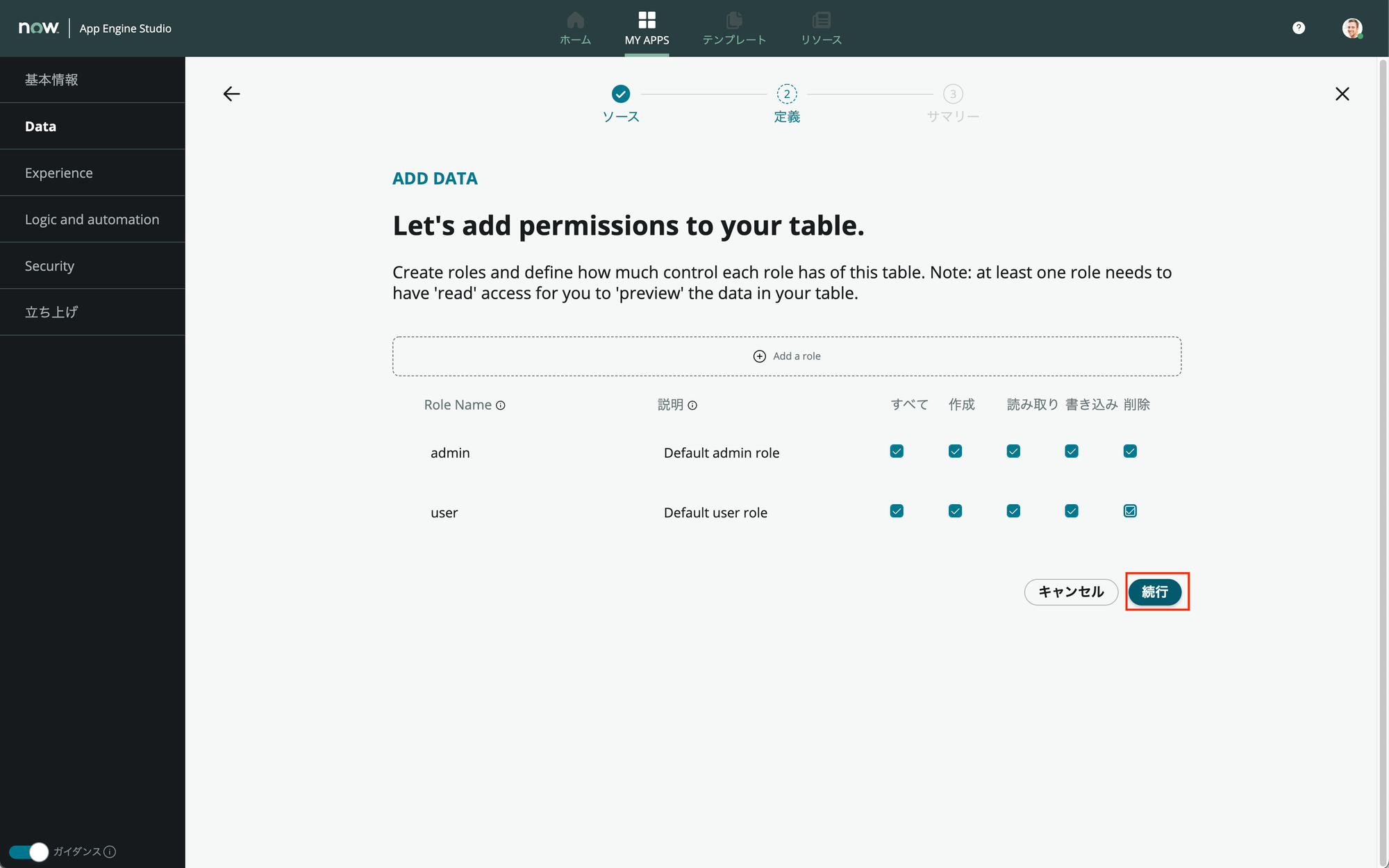
- 「テーブルの編集」を選択します。
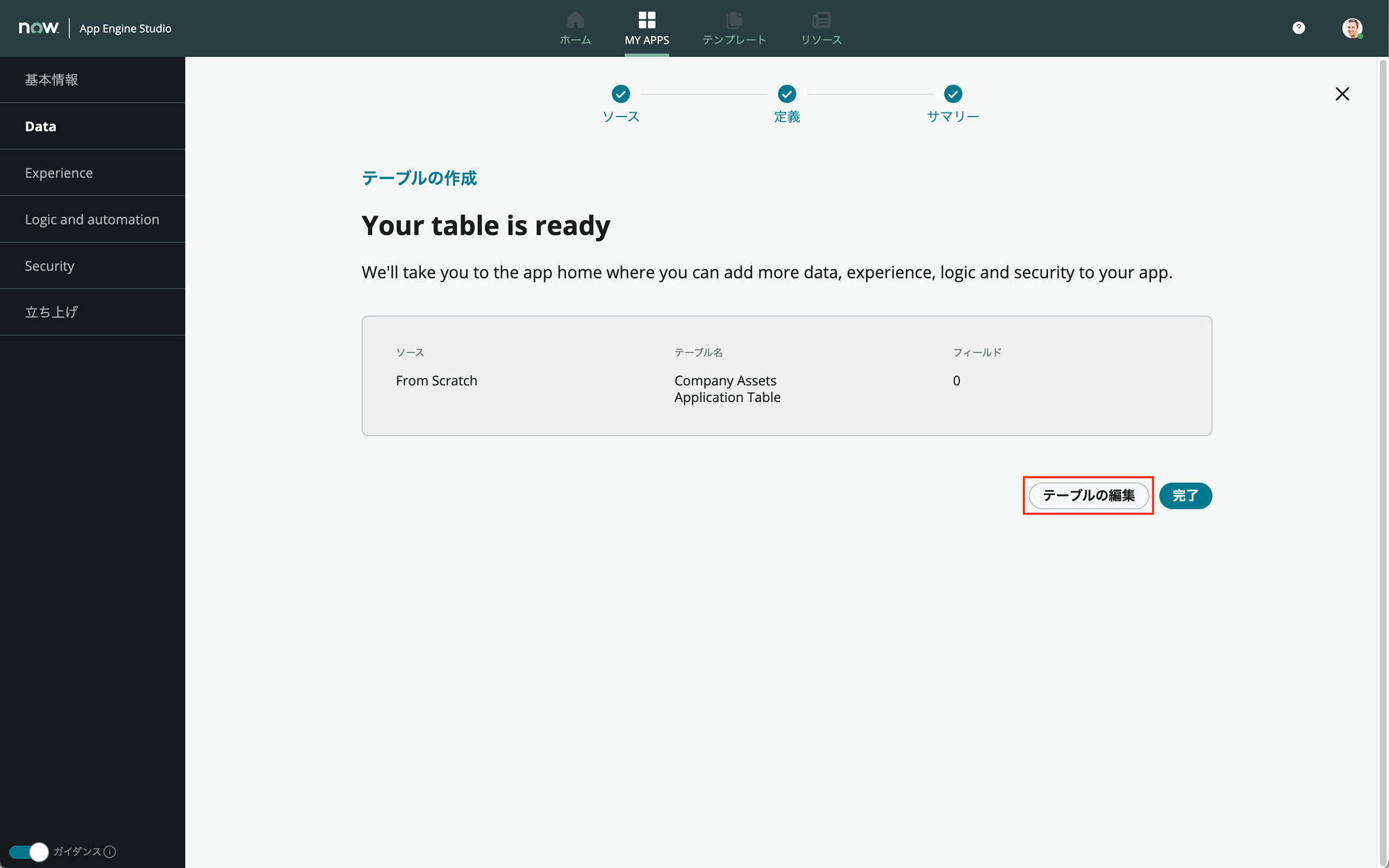
- 新しいフィールドを追加します。
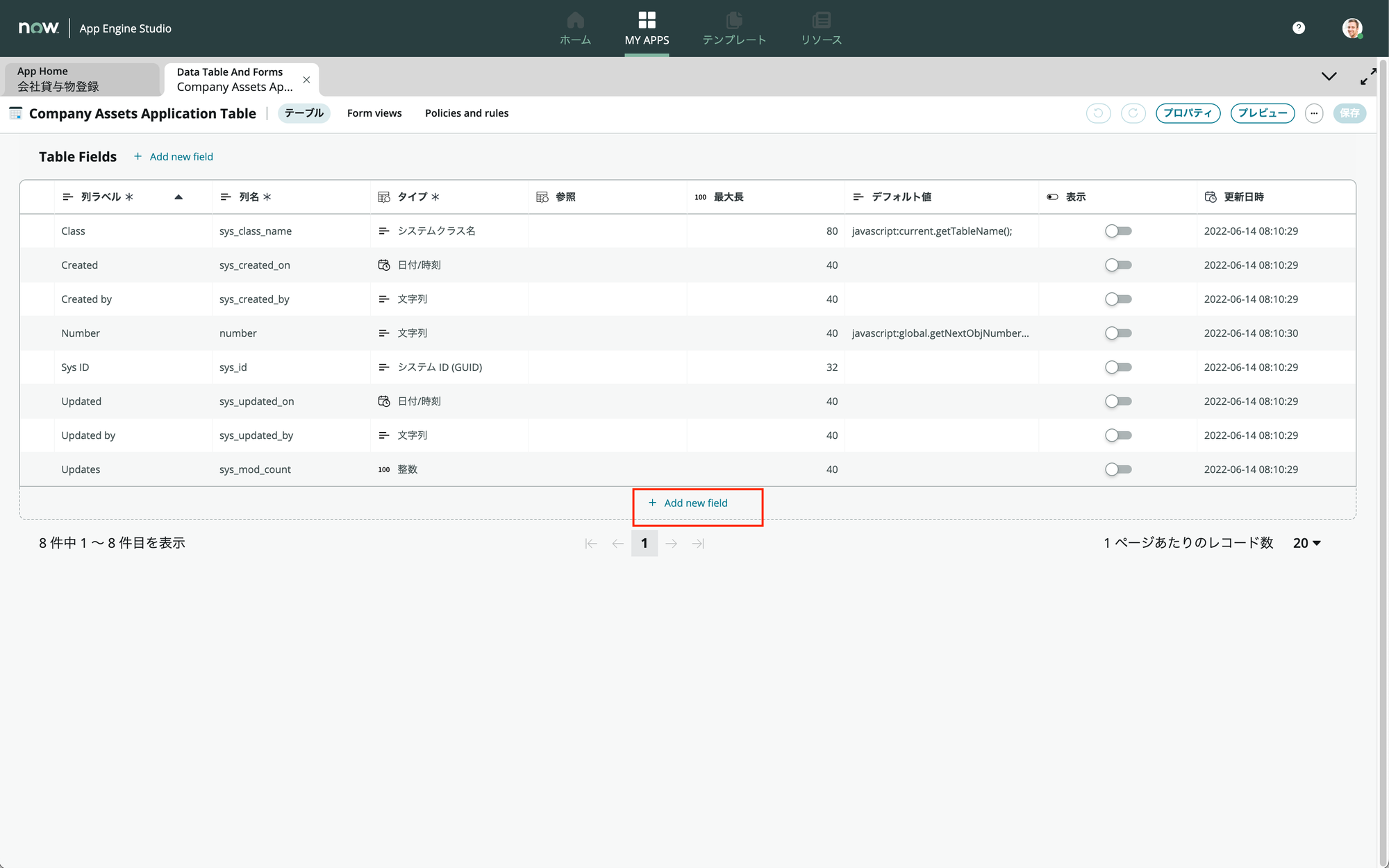
- フォームからの入力項目を定義します。

2.3 Experienceの作成
- 「2.1 」で作成したアプリケーションの、「Experience」を追加します。
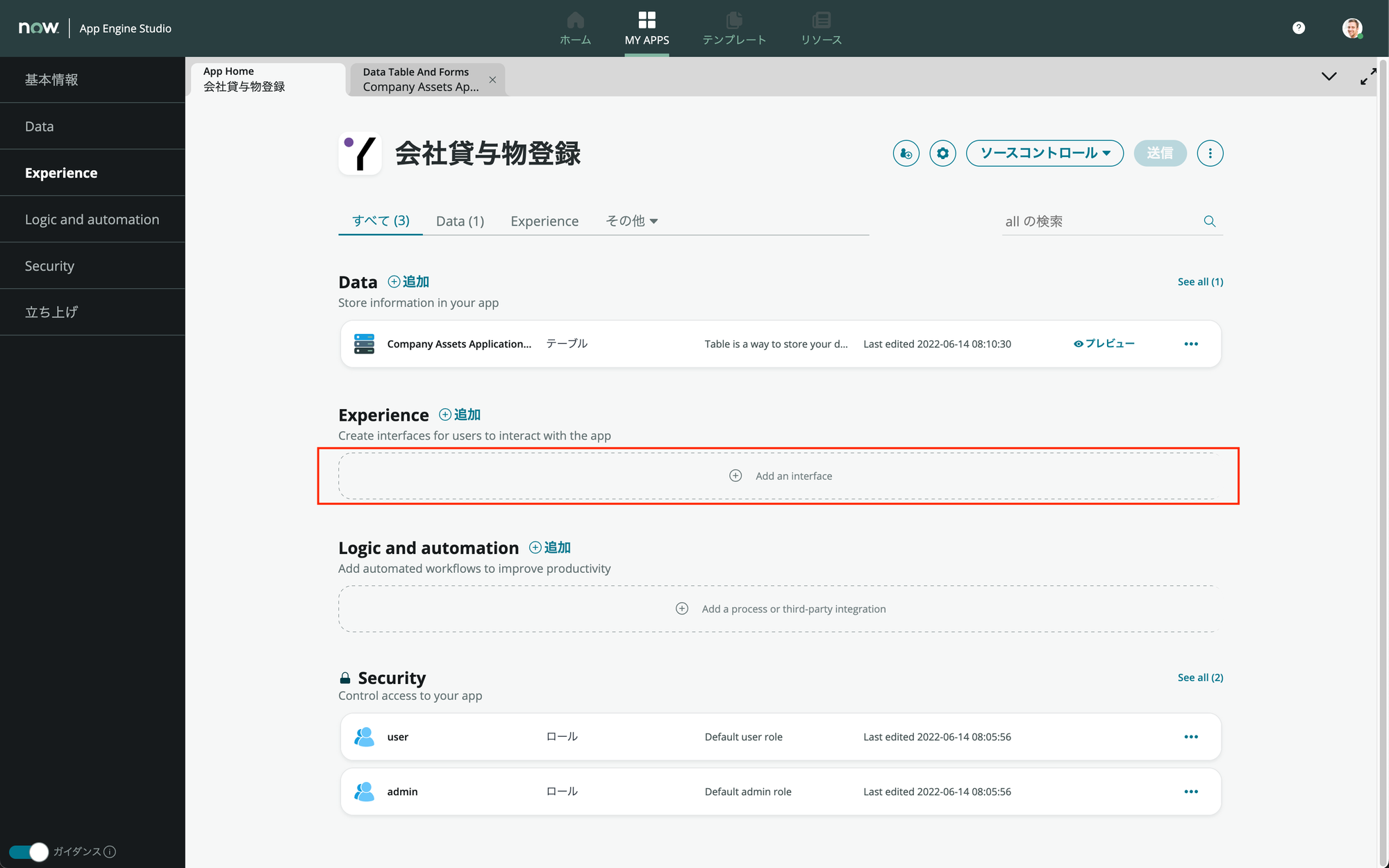
- 「Record producer」を選択します。
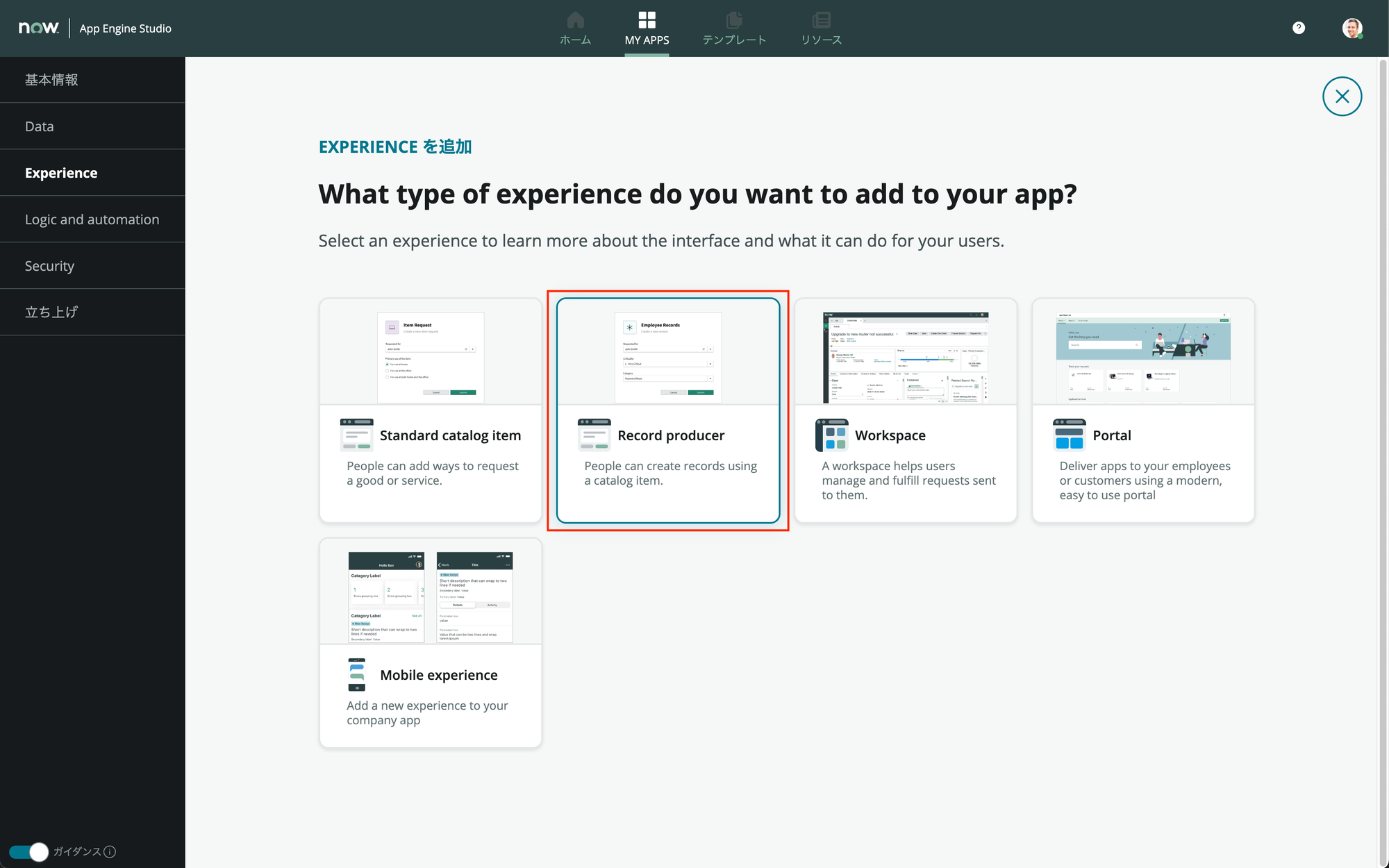
- 「ようこそ」を選択します。
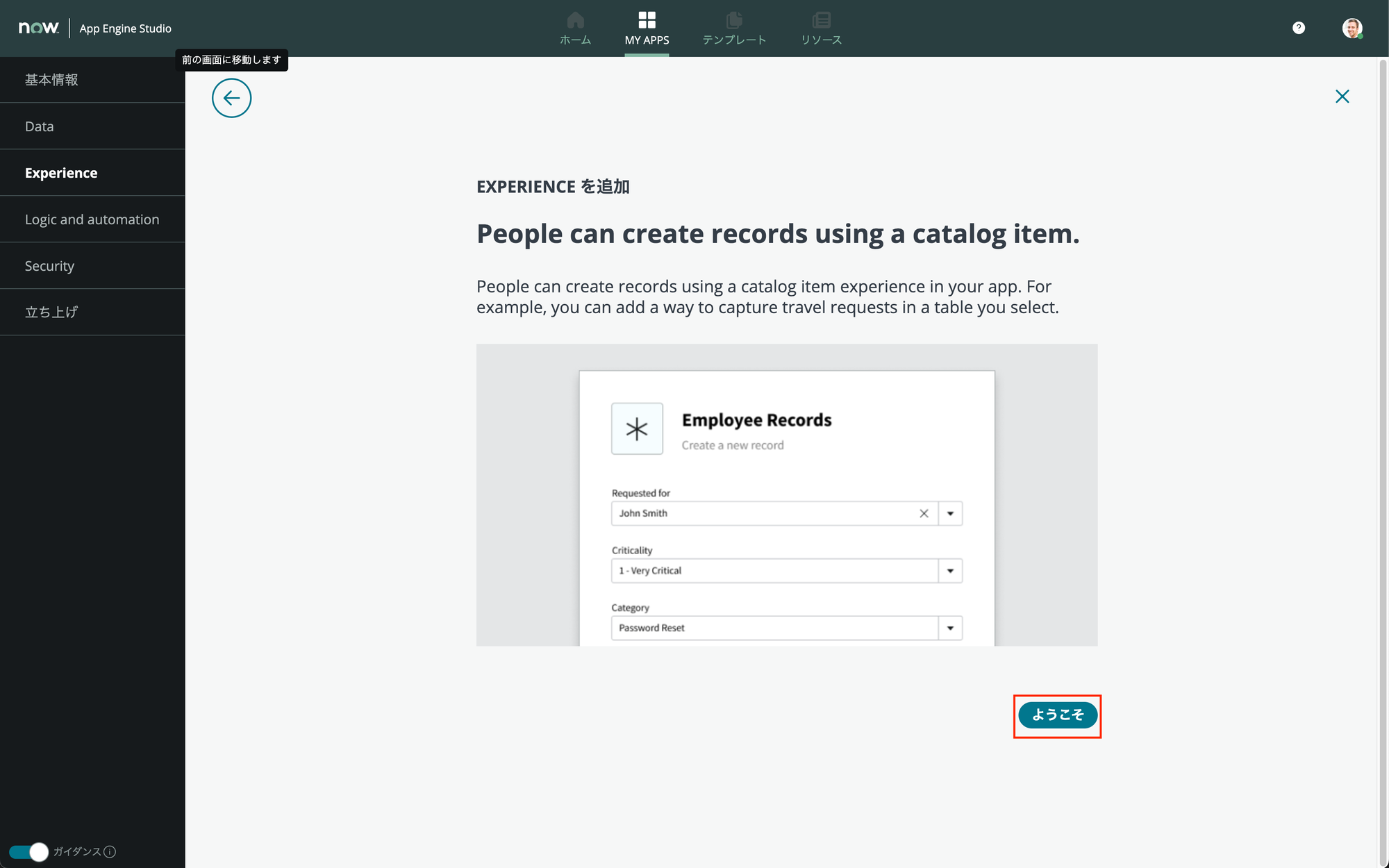
- 「続行」を選択します。
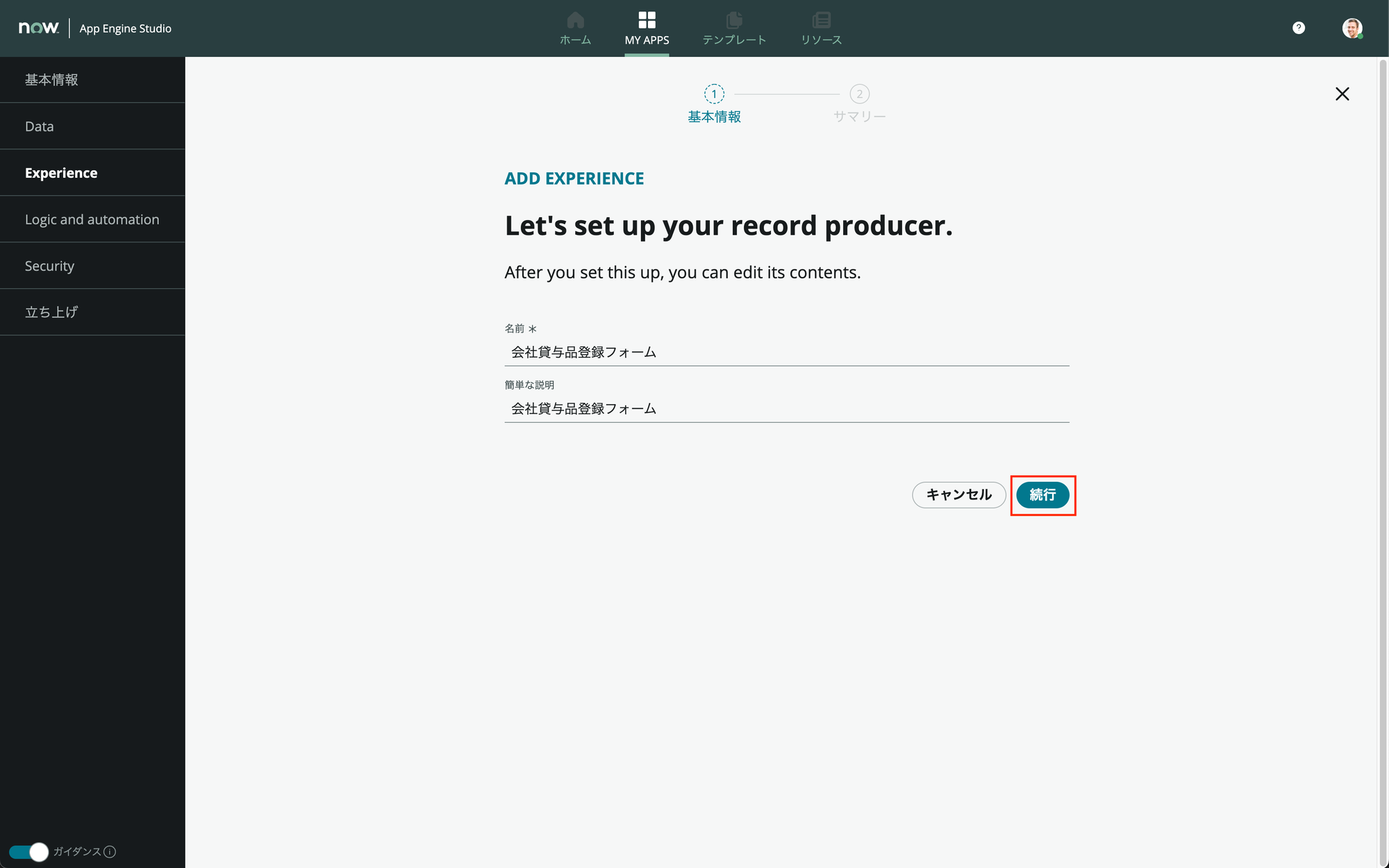
- 「Edit record producer」を選択します。
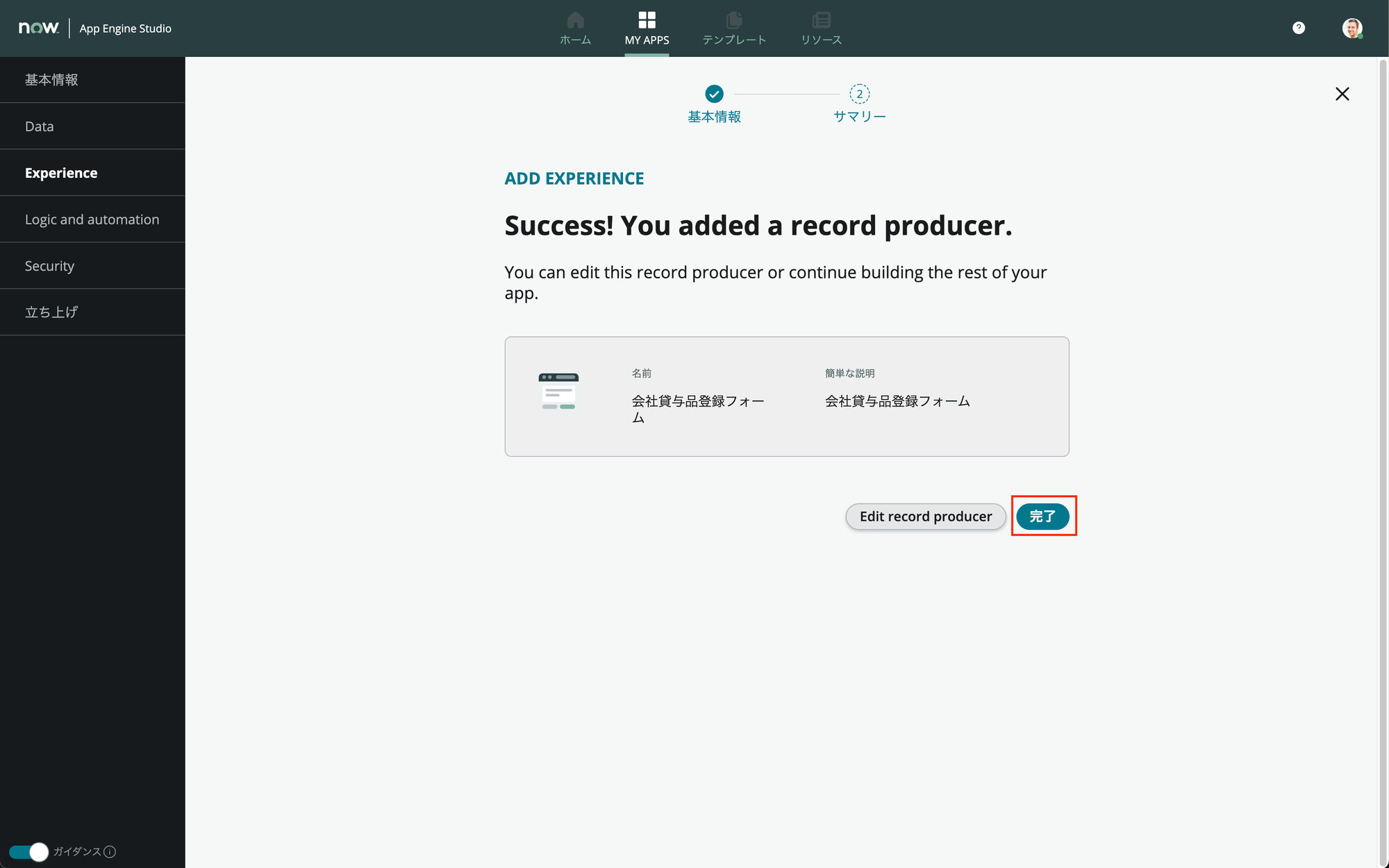
- フォームの基本情報を入力します。
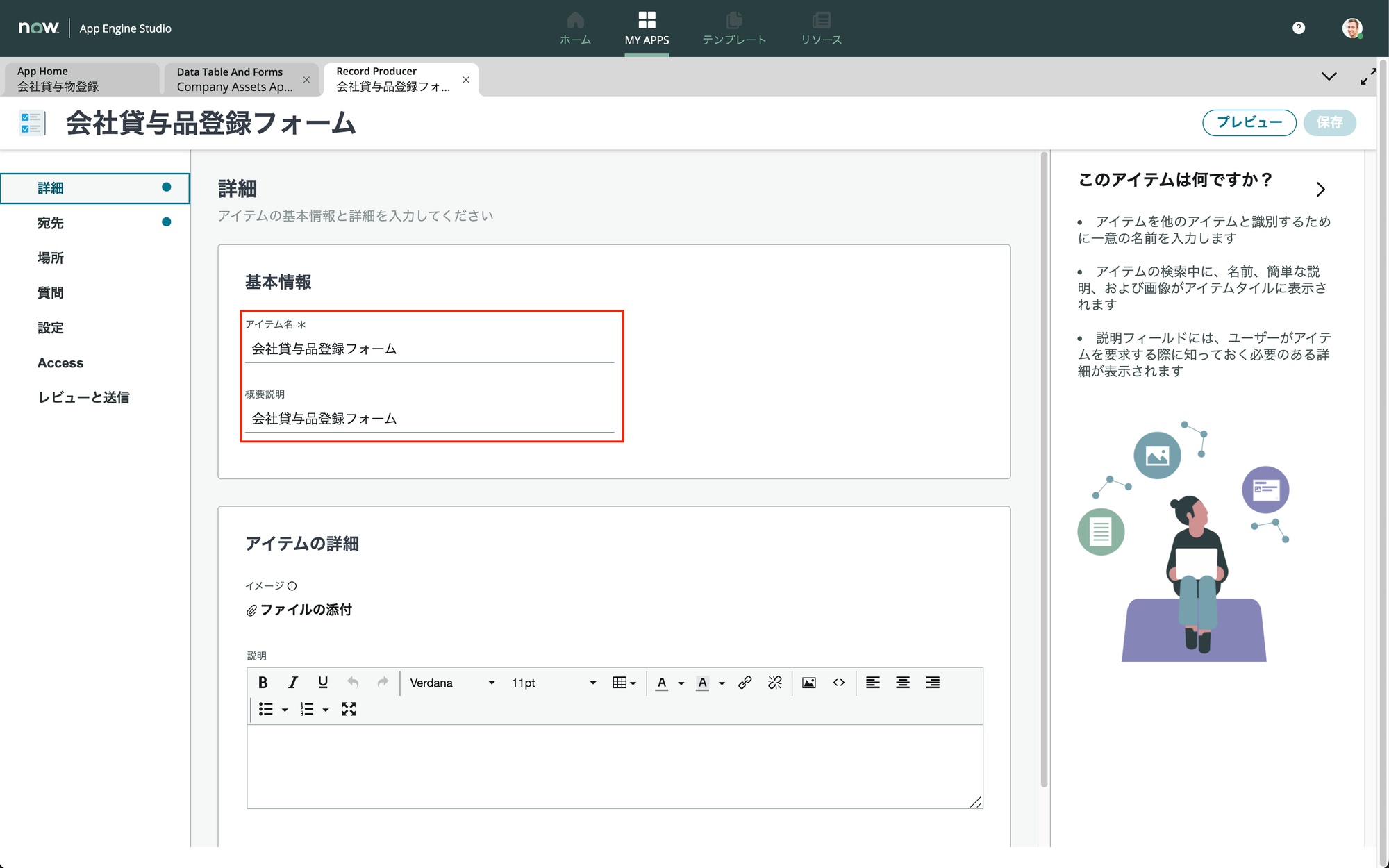
- 宛先タブで、「2.2」で作成したテーブルを選択します。
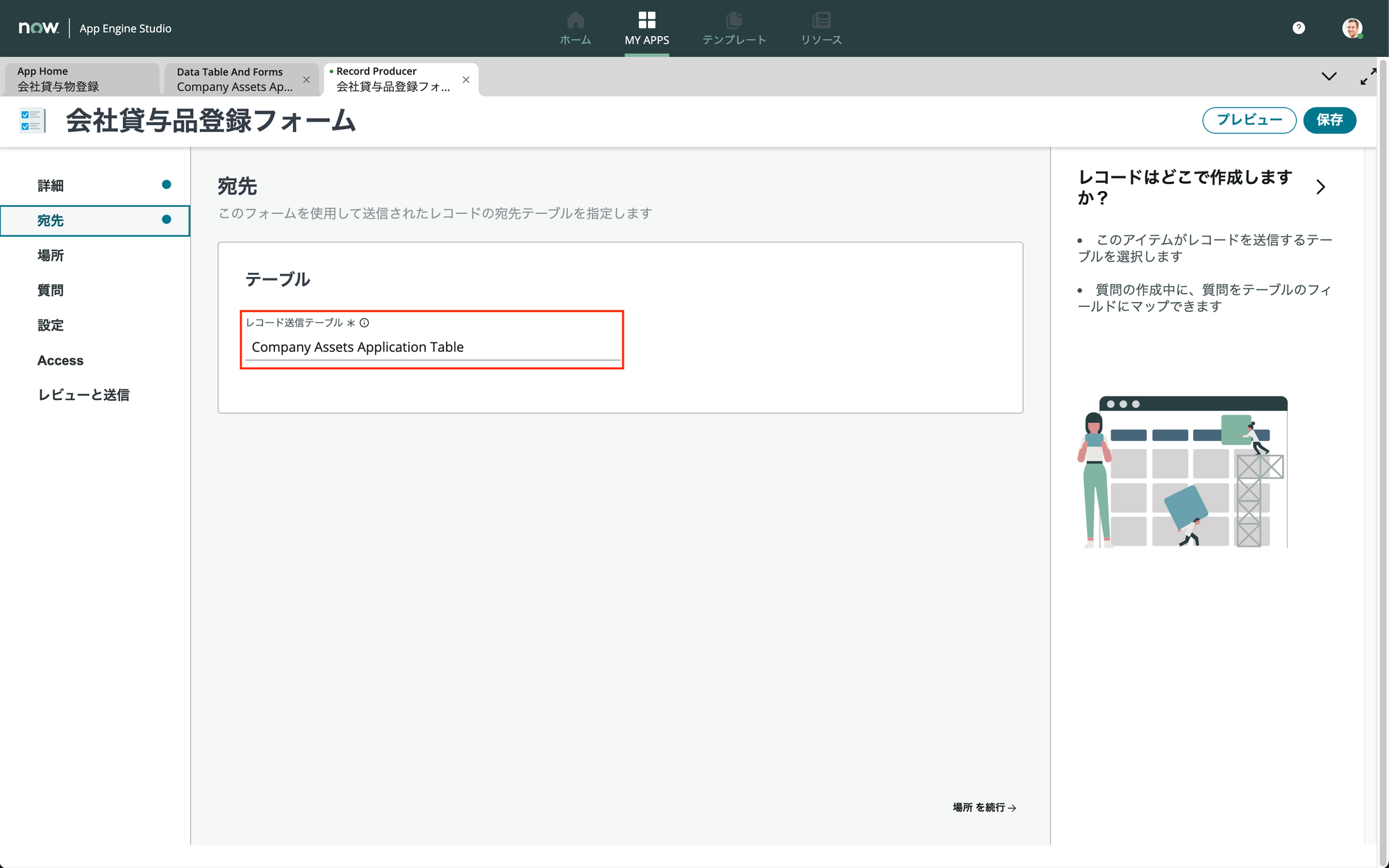
- 場所タブで、任意の公開場所を設定します。
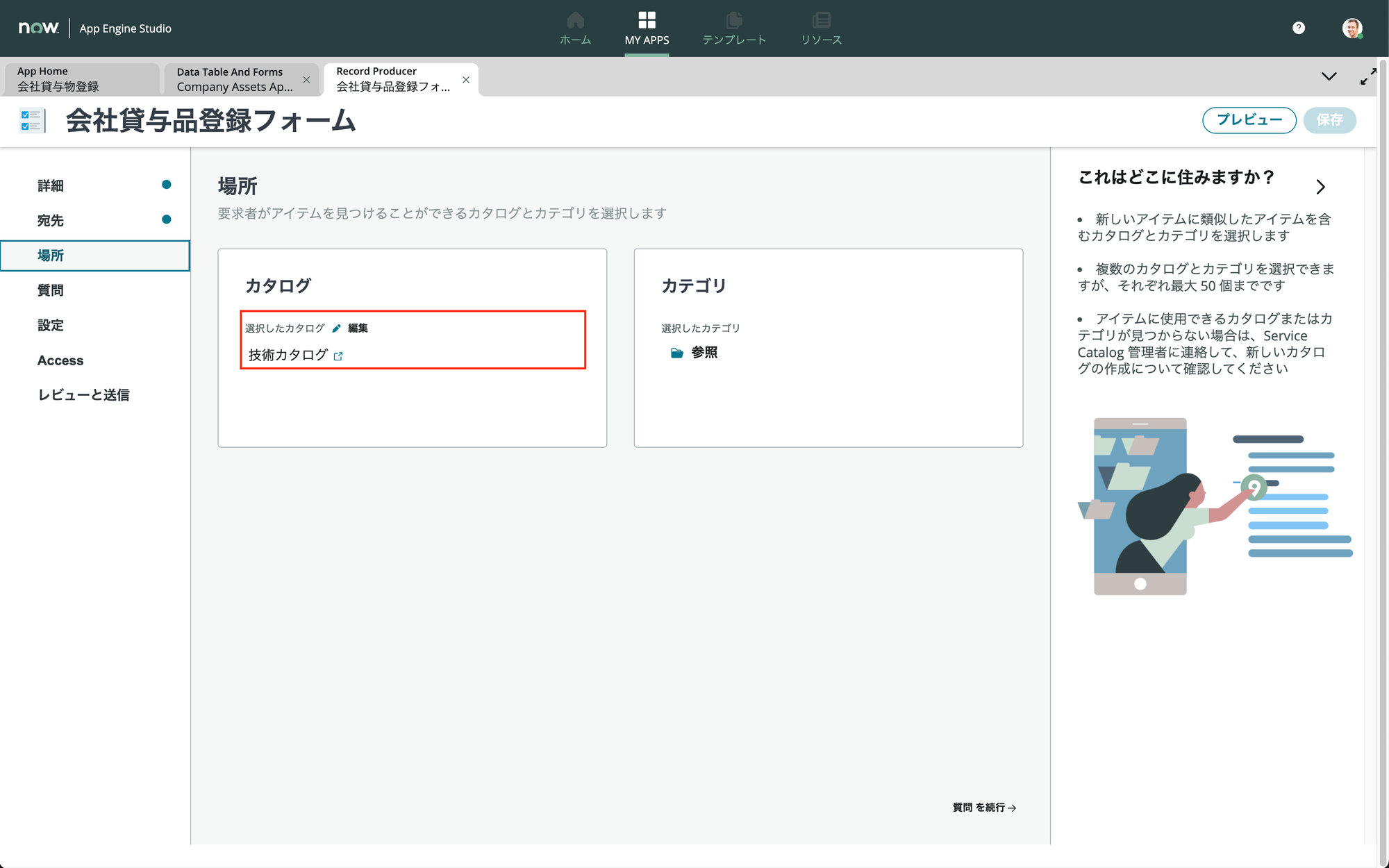
- 質問タブで、「2.2」で作成したテーブルと合わせたフォームの入力項目を定義します。
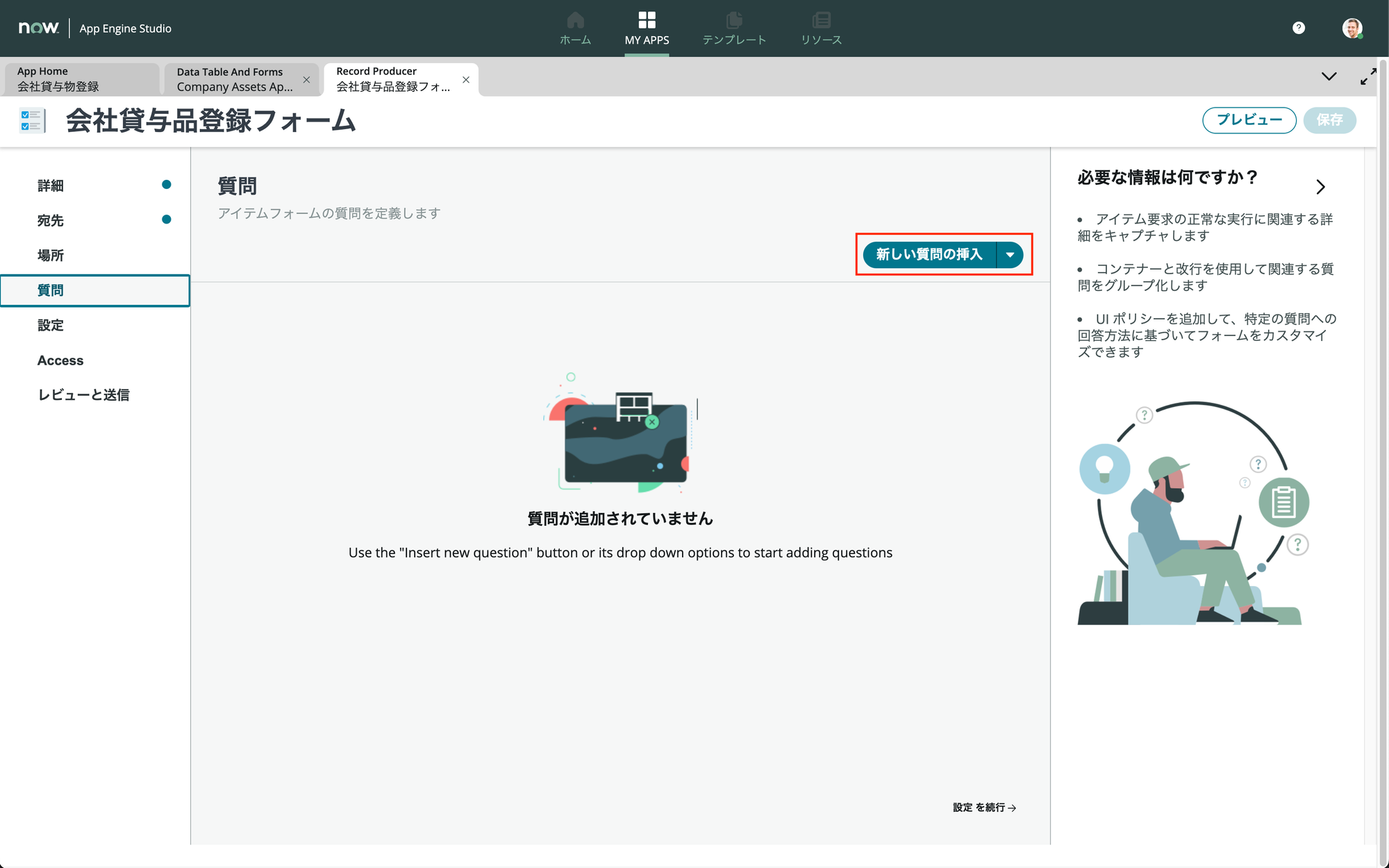
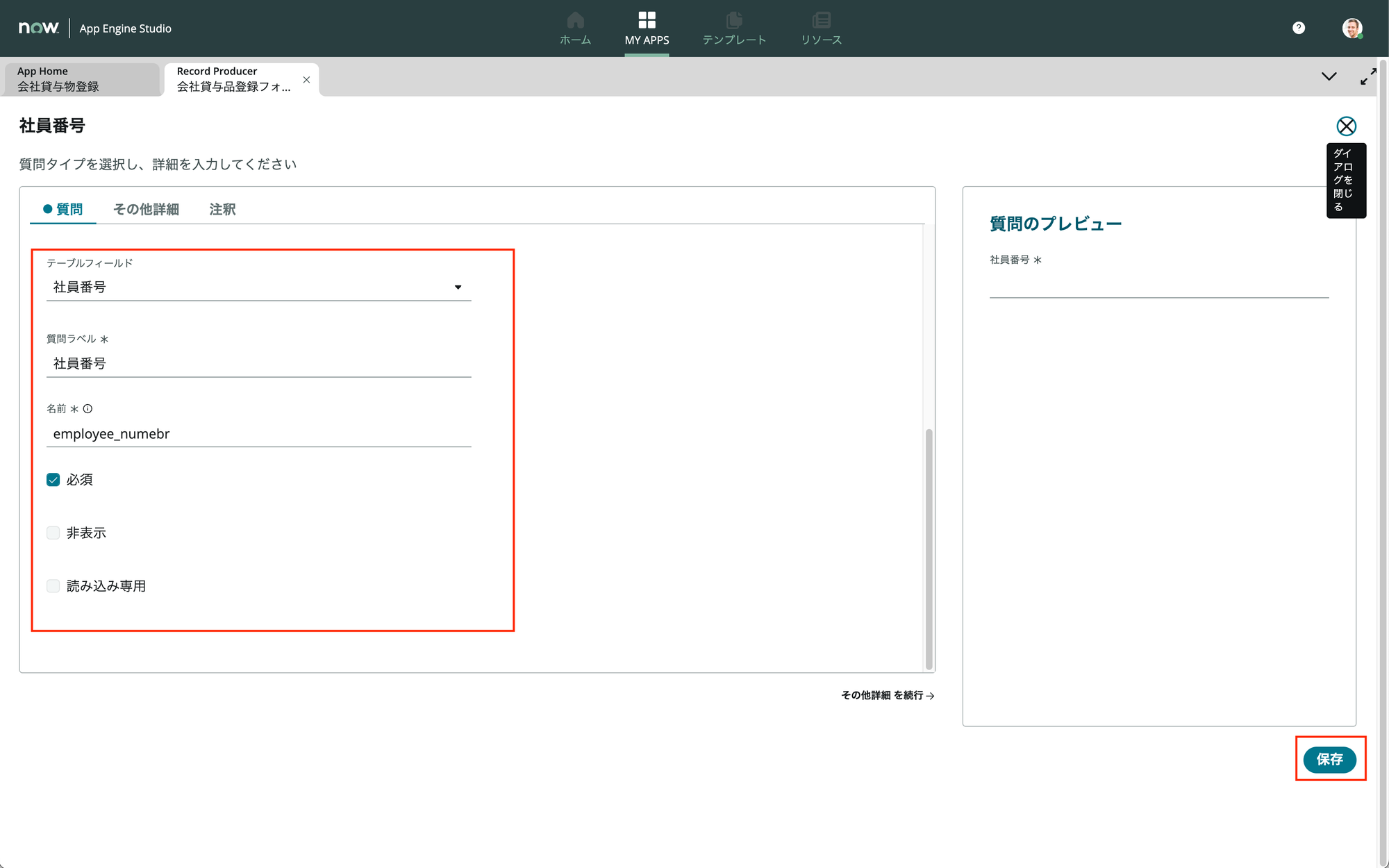
- 保存します。
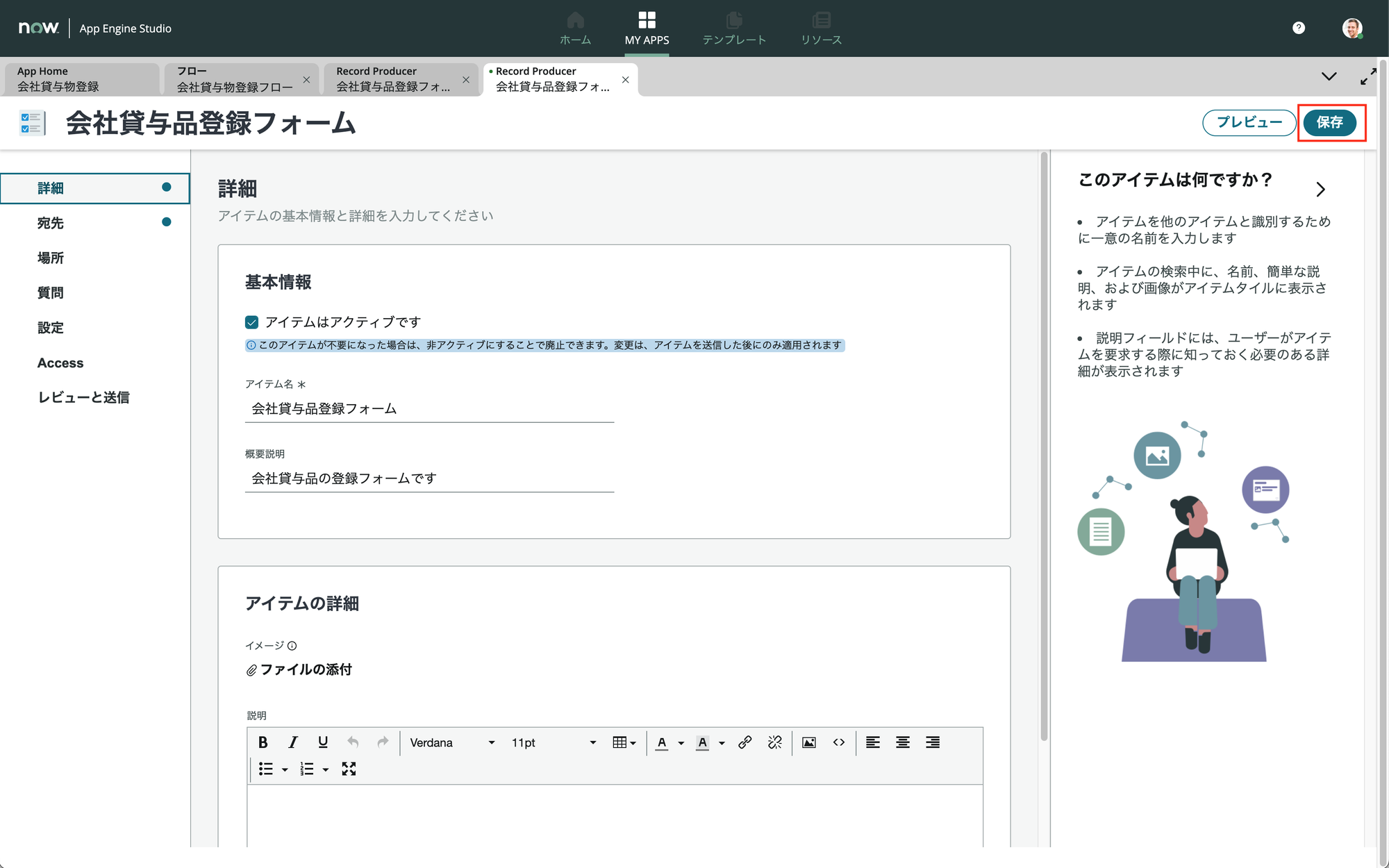
2.4 アクションの作成
※事前に「IntegrationHub」のインストールが必要です
- ServiceNowの「アクションデザイナー」を開きます。
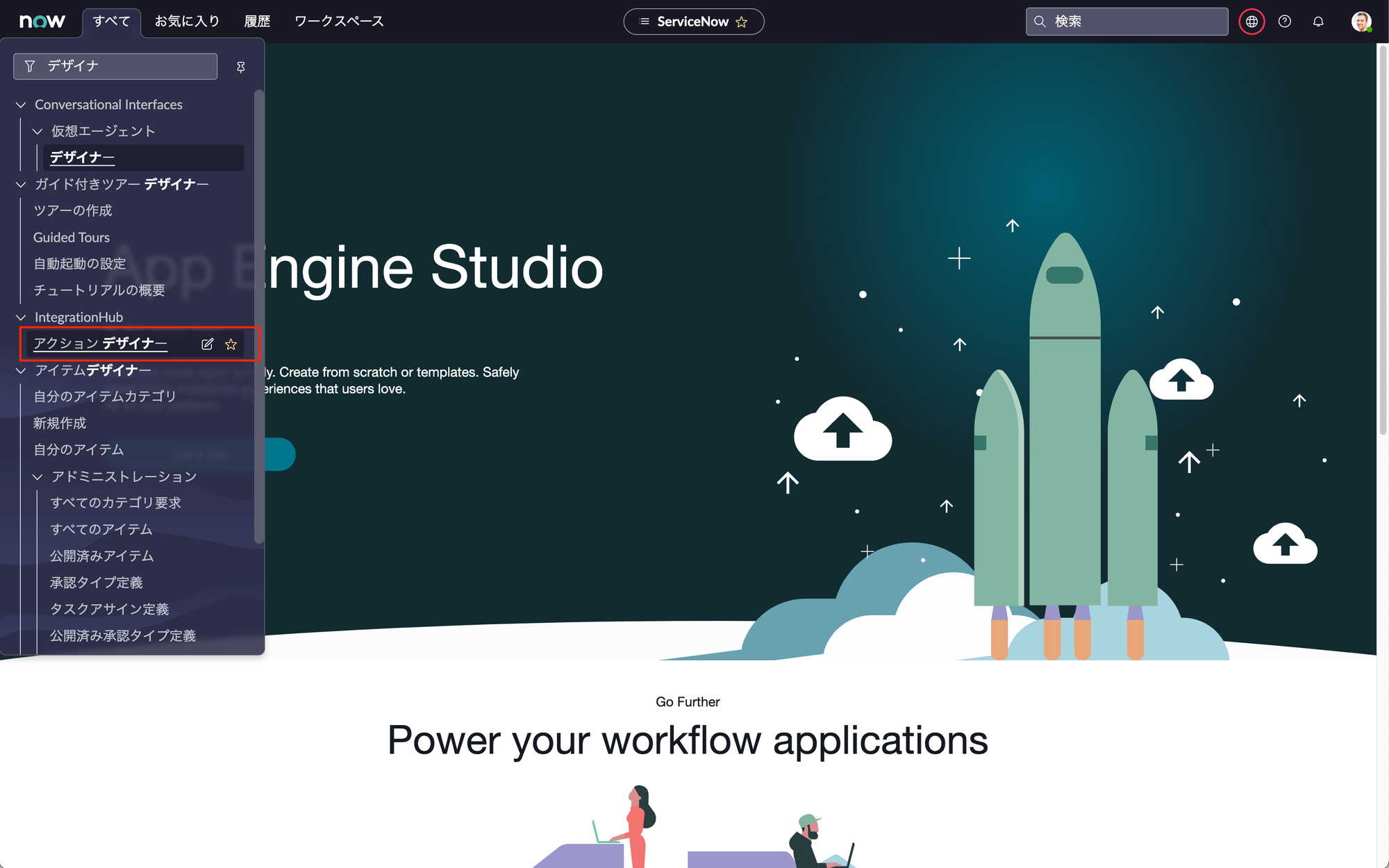
- 「新規」>「アクション」を選択します。
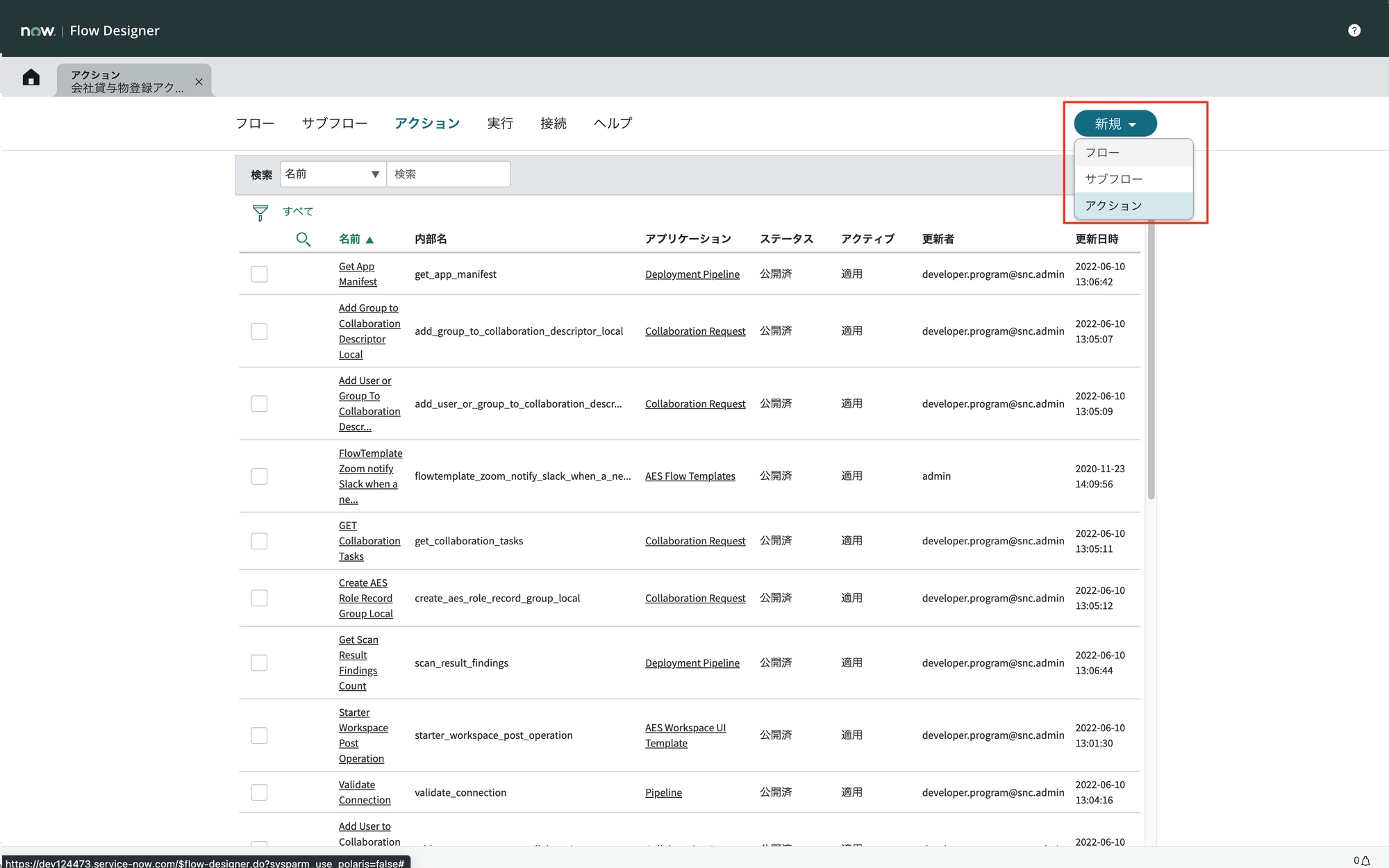
- 基本情報を入力します。アプリケーションには、「2.1」で作成したのアプリケーションを選択します。
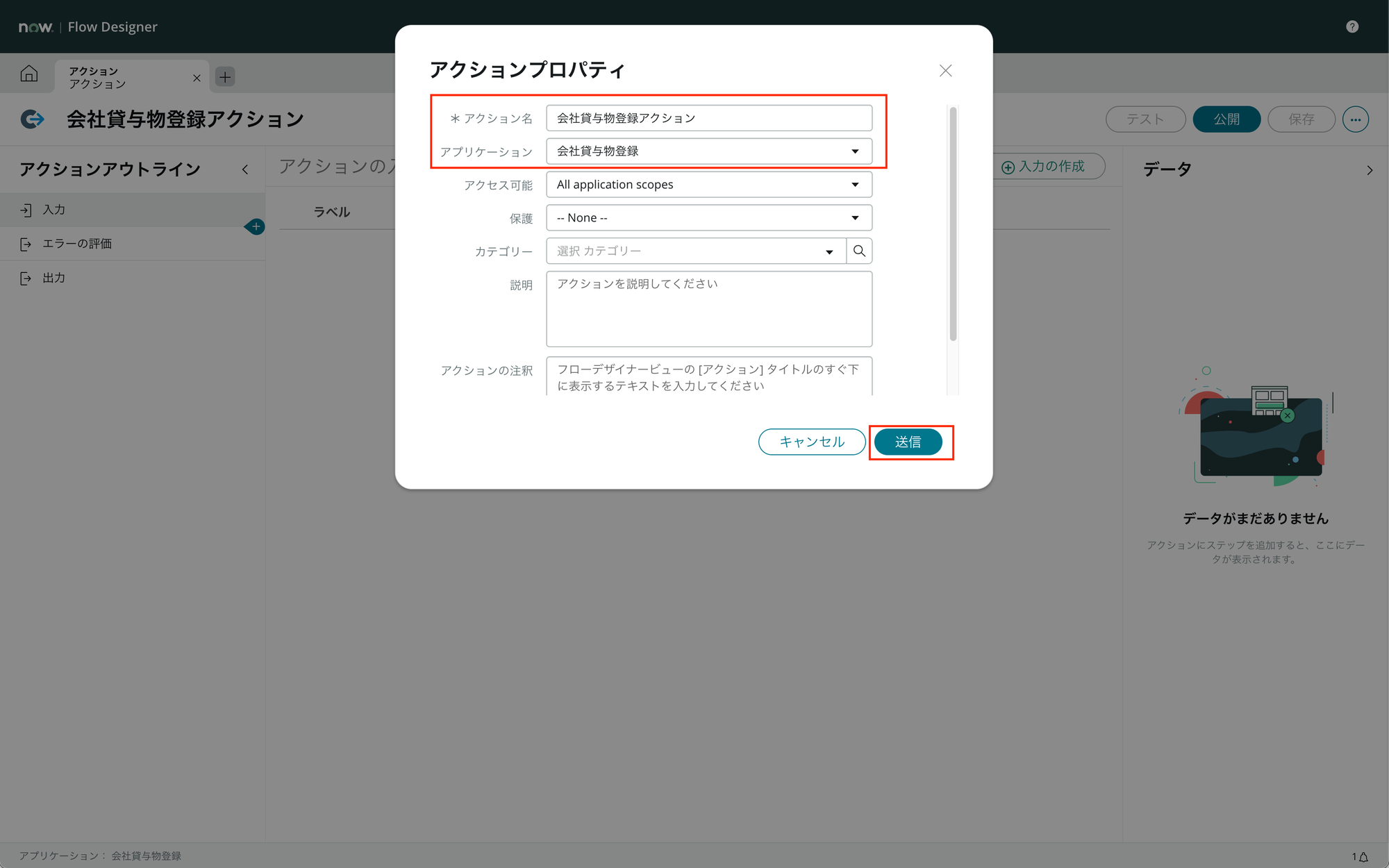
- 「入力」でYESODに連携する項目を定義します。
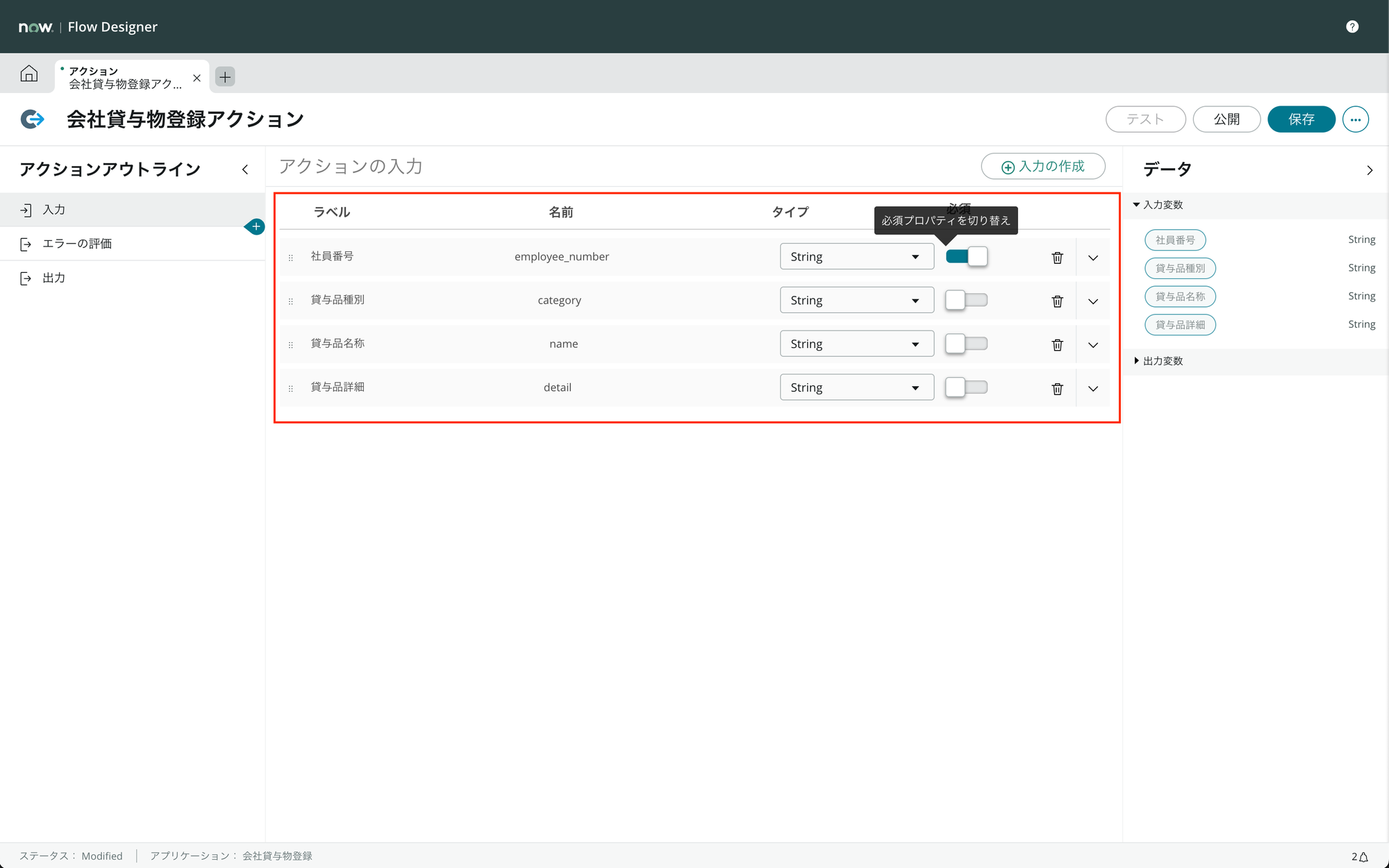
- 「入力」と「エラー評価」の間に、「スクリプト」を追加します。
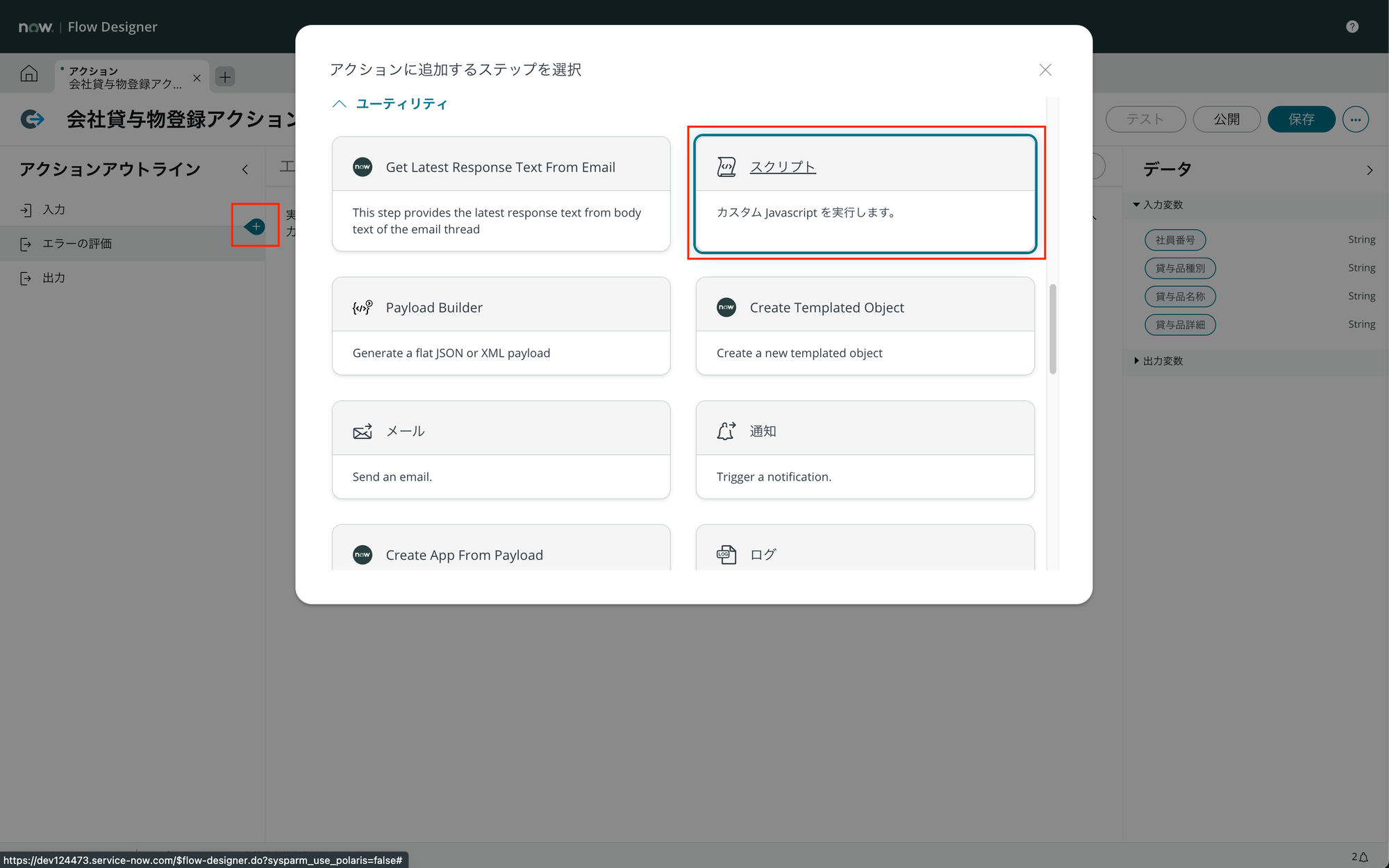
- 「入力変数」でYESODに連携する項目の変数を定義します。

- 「出力変数」で処理結果の格納変数を定義します。
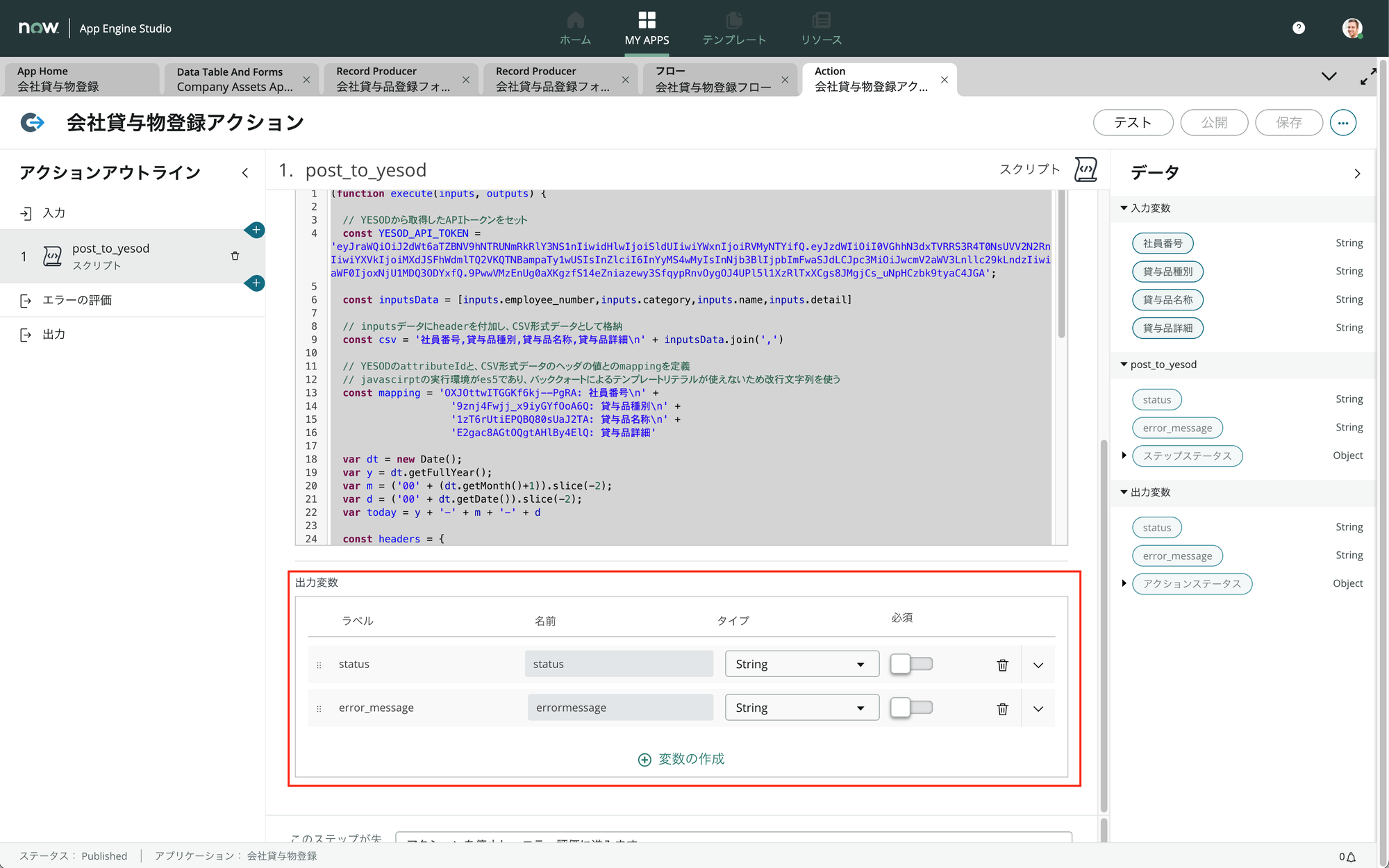
- サンプルスクリプトを参考にスクリプトを追加します。 「1.1」で取得した、APIトークン、及び「1.2」で取得した、attributeIdを使います。
サンプルスクリプト
- 処理結果の出力を定義します。サンプルではステータスとエラー時のメッセージを設定
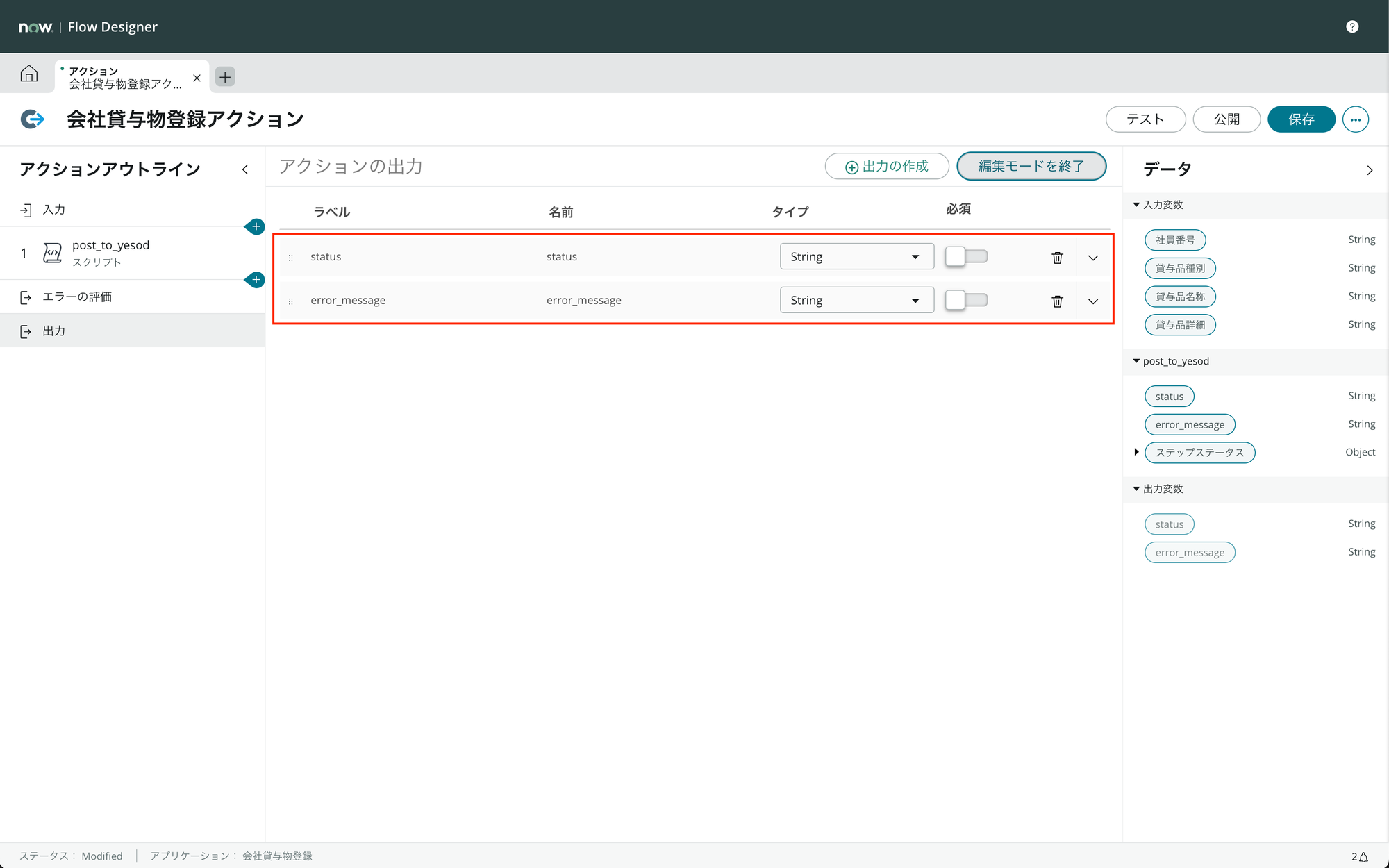
- scriptのoutputとマッピングします。

- 「保存」します。
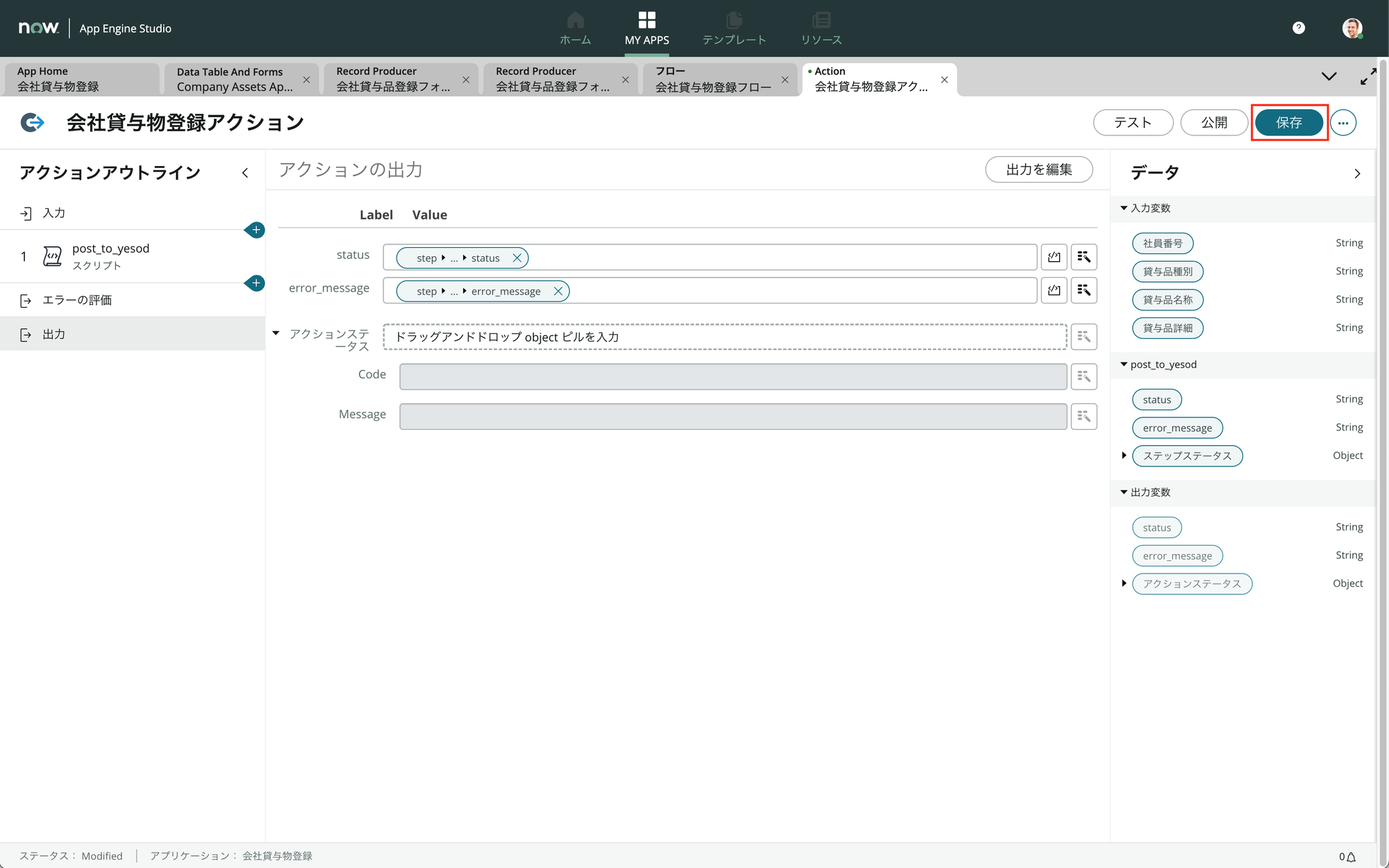
2.5 Logic and automationの作成
- 「2.1 」で作成したアプリケーションの、「Logic and automation」を追加します。
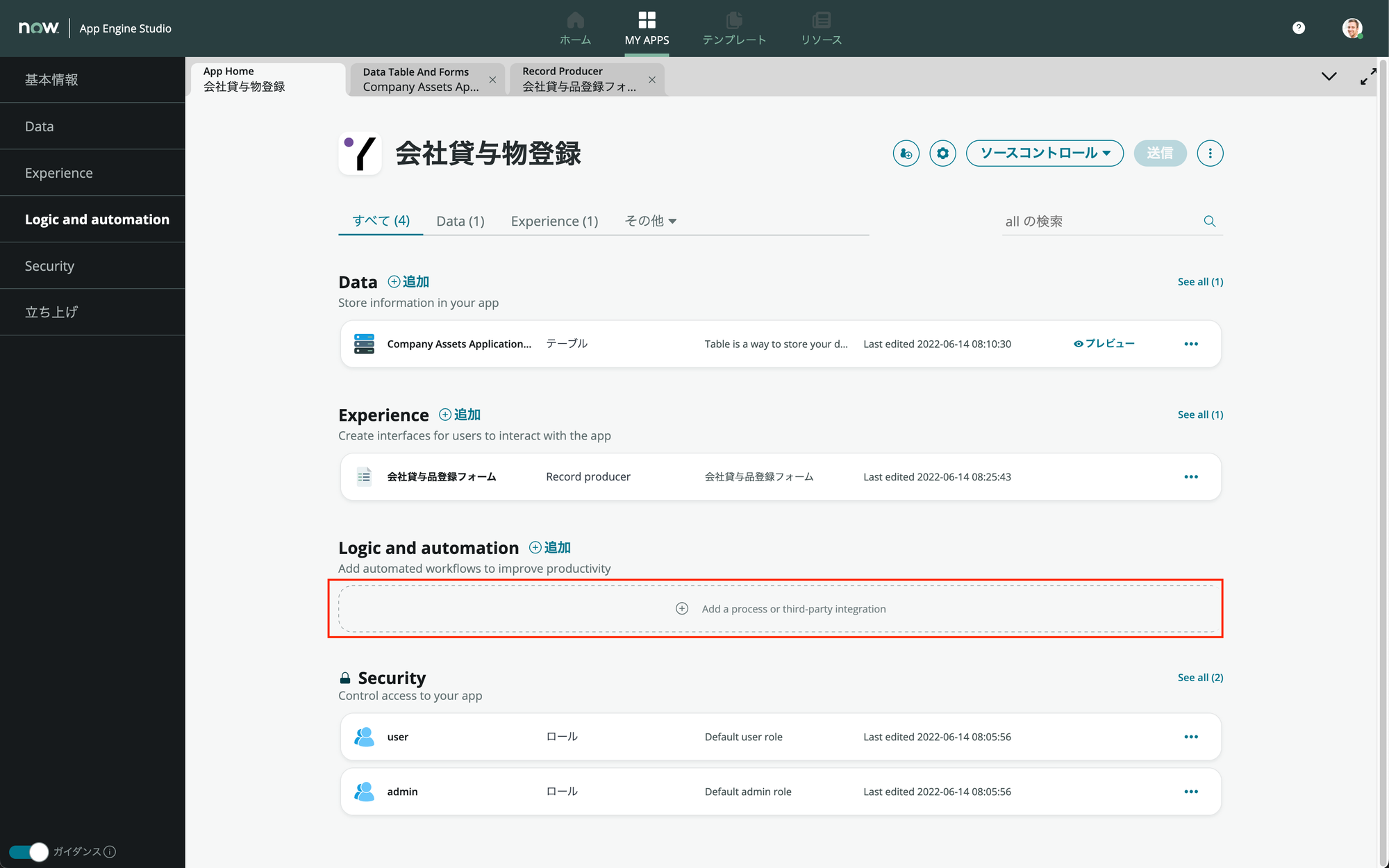
- 「フロー」を選択します。
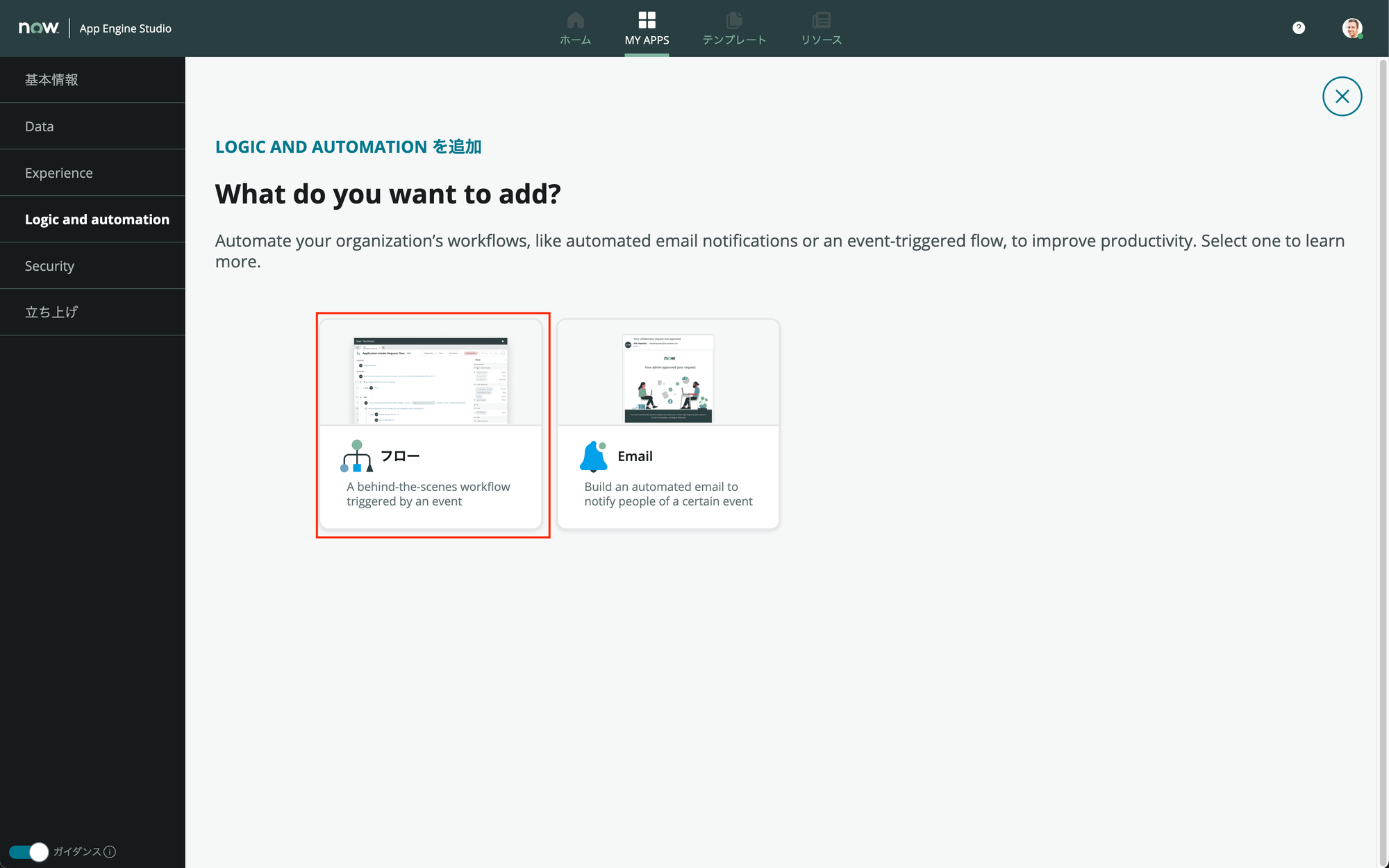
- 「Build from scratch」を選択します。
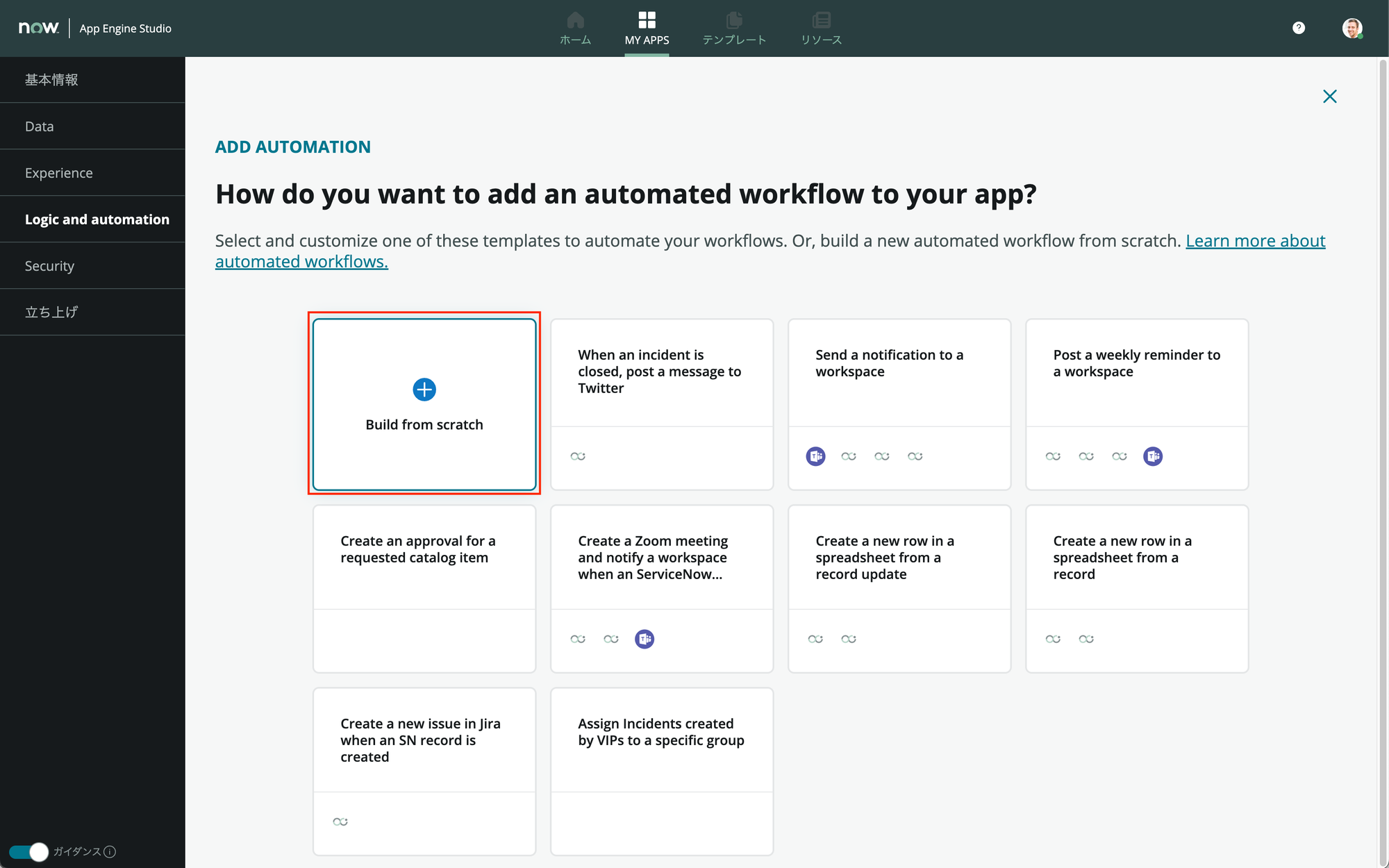
- 基本情報を入力します。
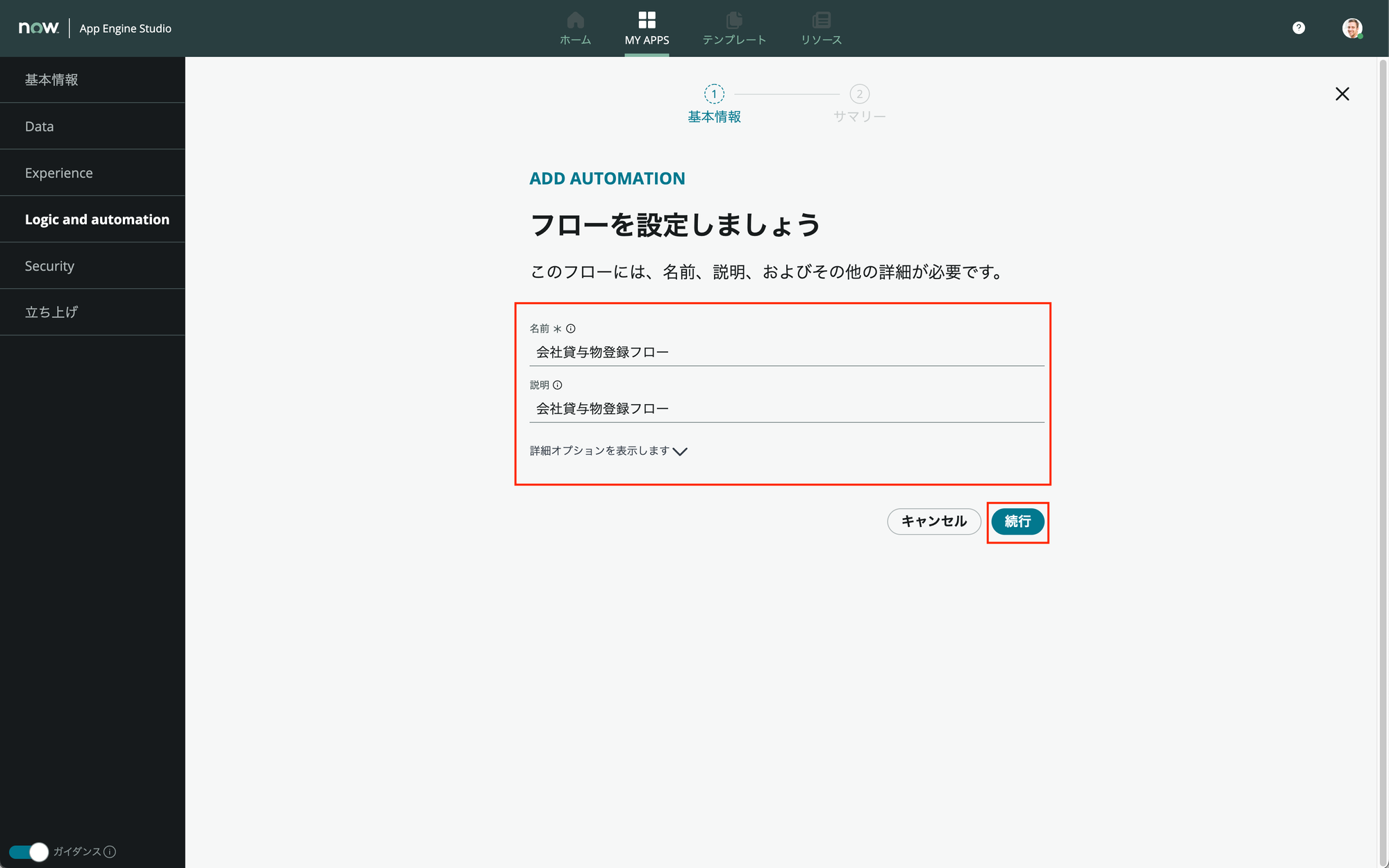
- このフローを編集しますを選択します。
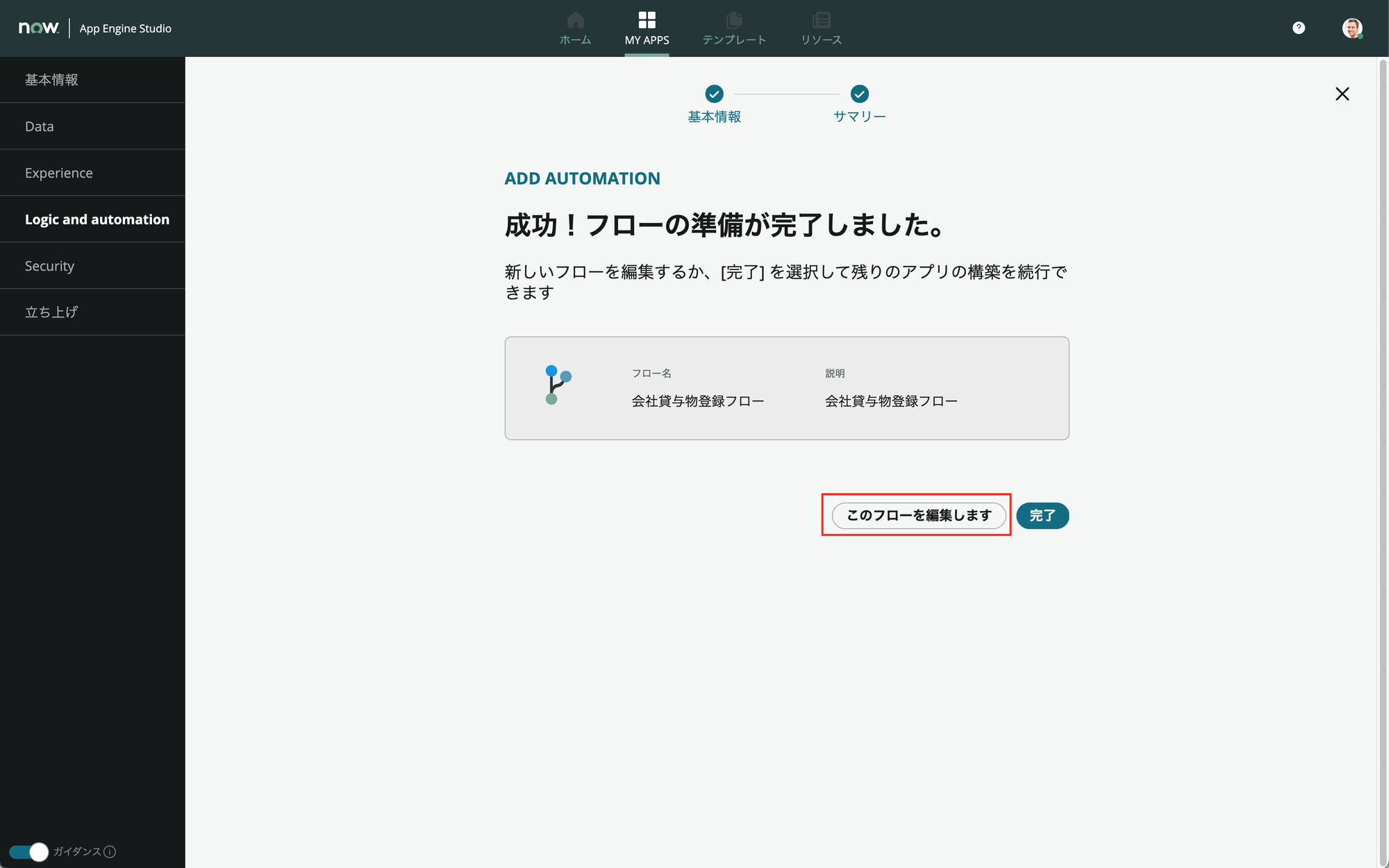
- トリガーを追加します。
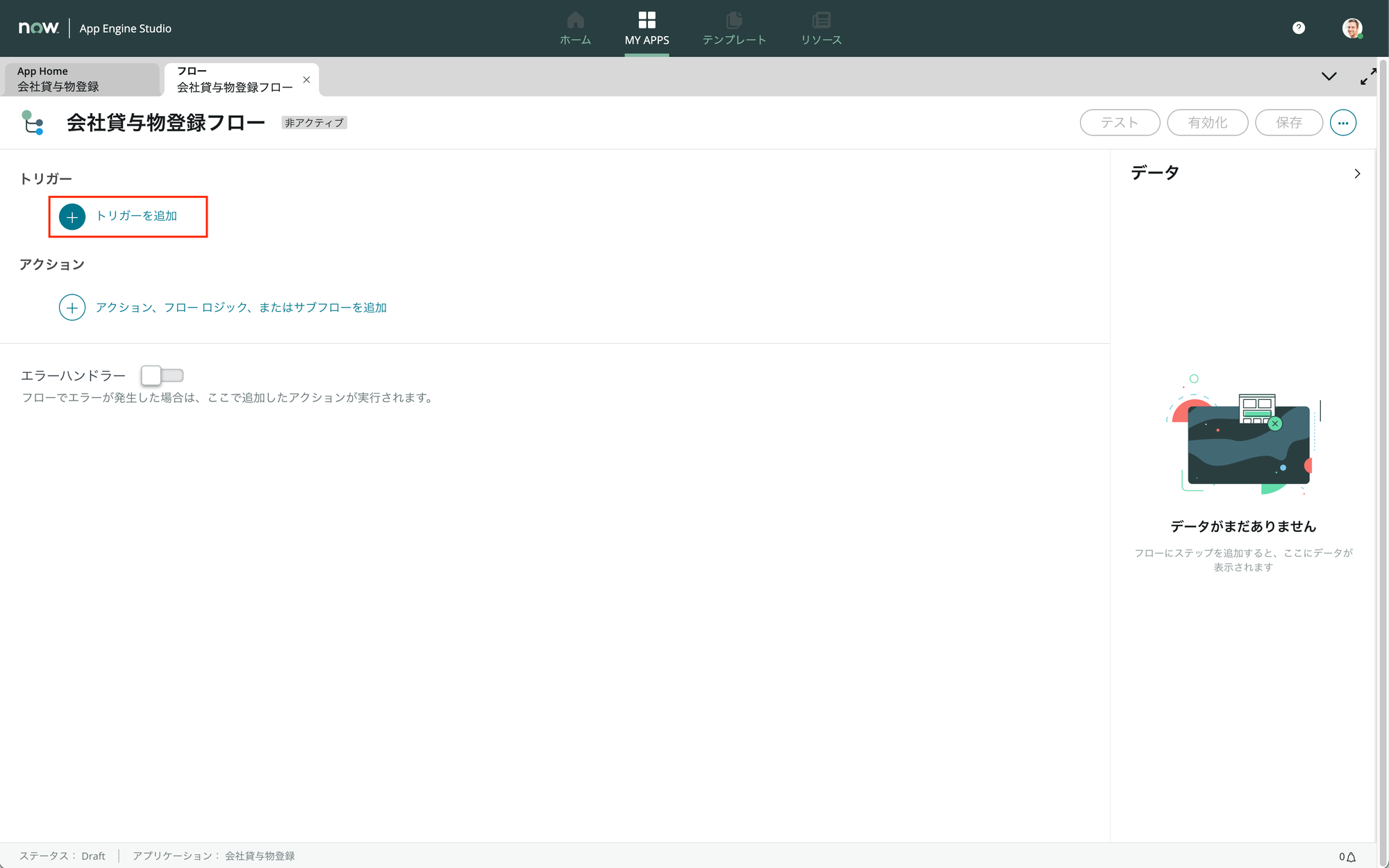
- トリガーの実行条件として「2.2」で作成したテーブルへの値の追加及び、更新タイミングとします。
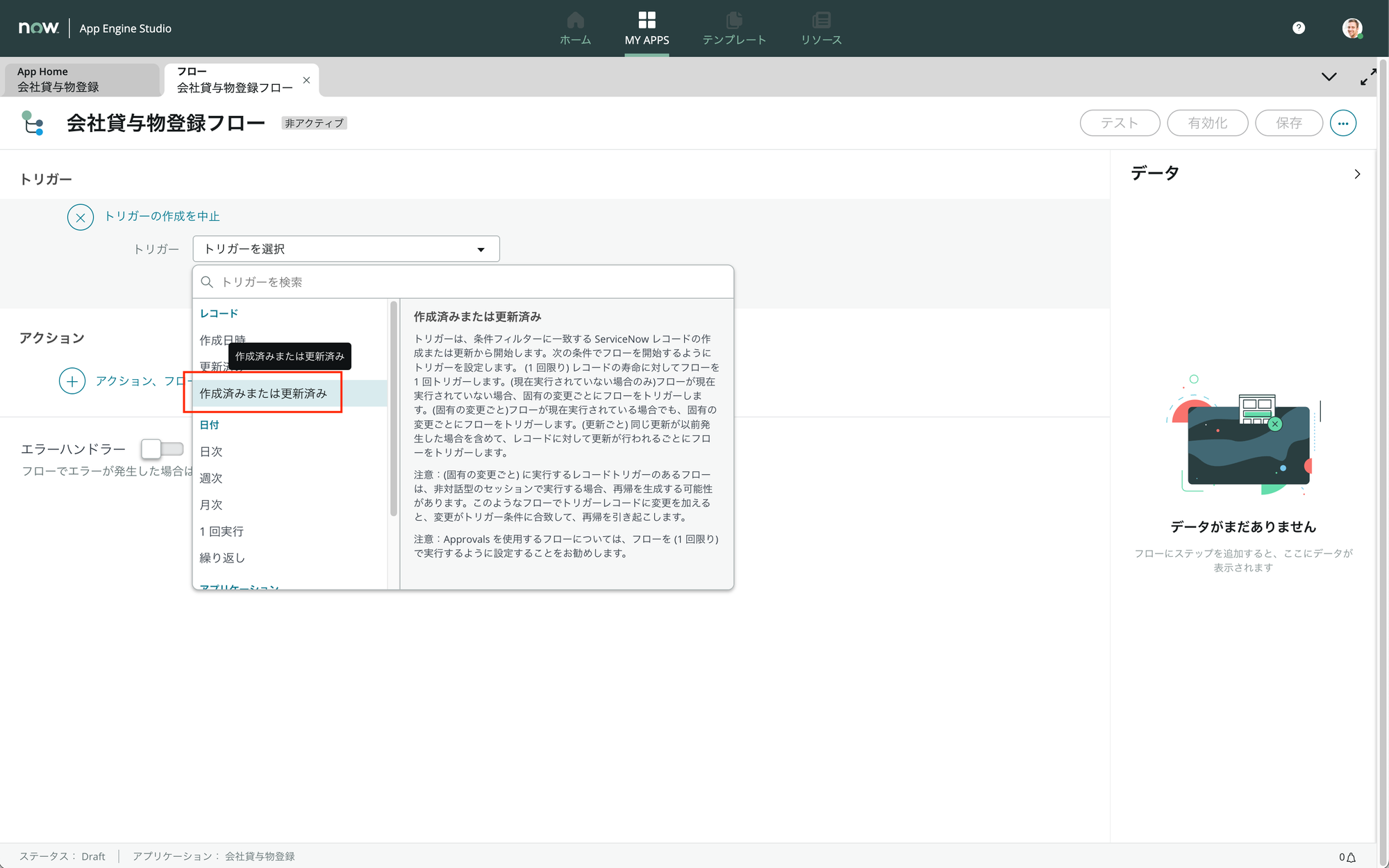
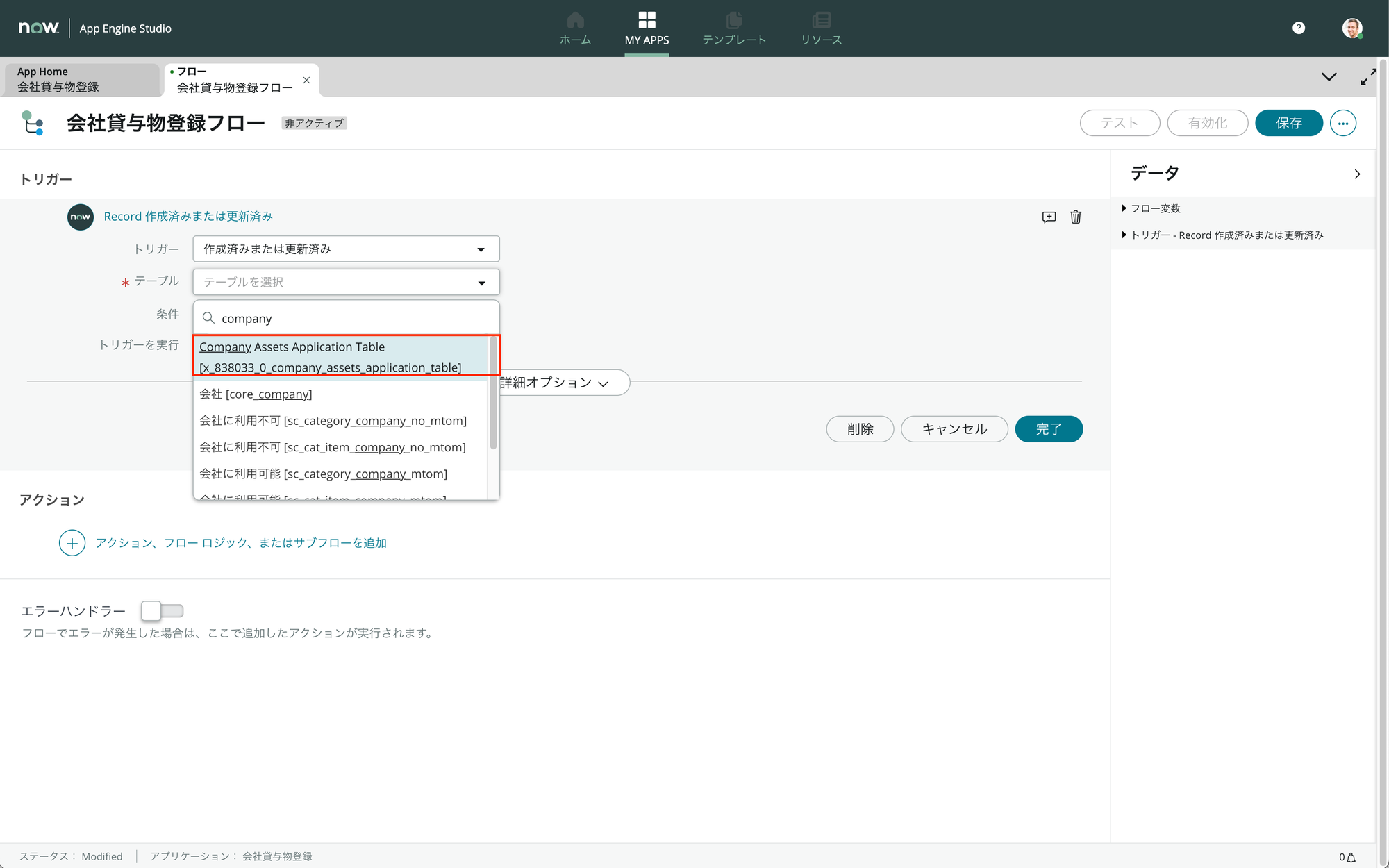
- トリガー作成を完了します。
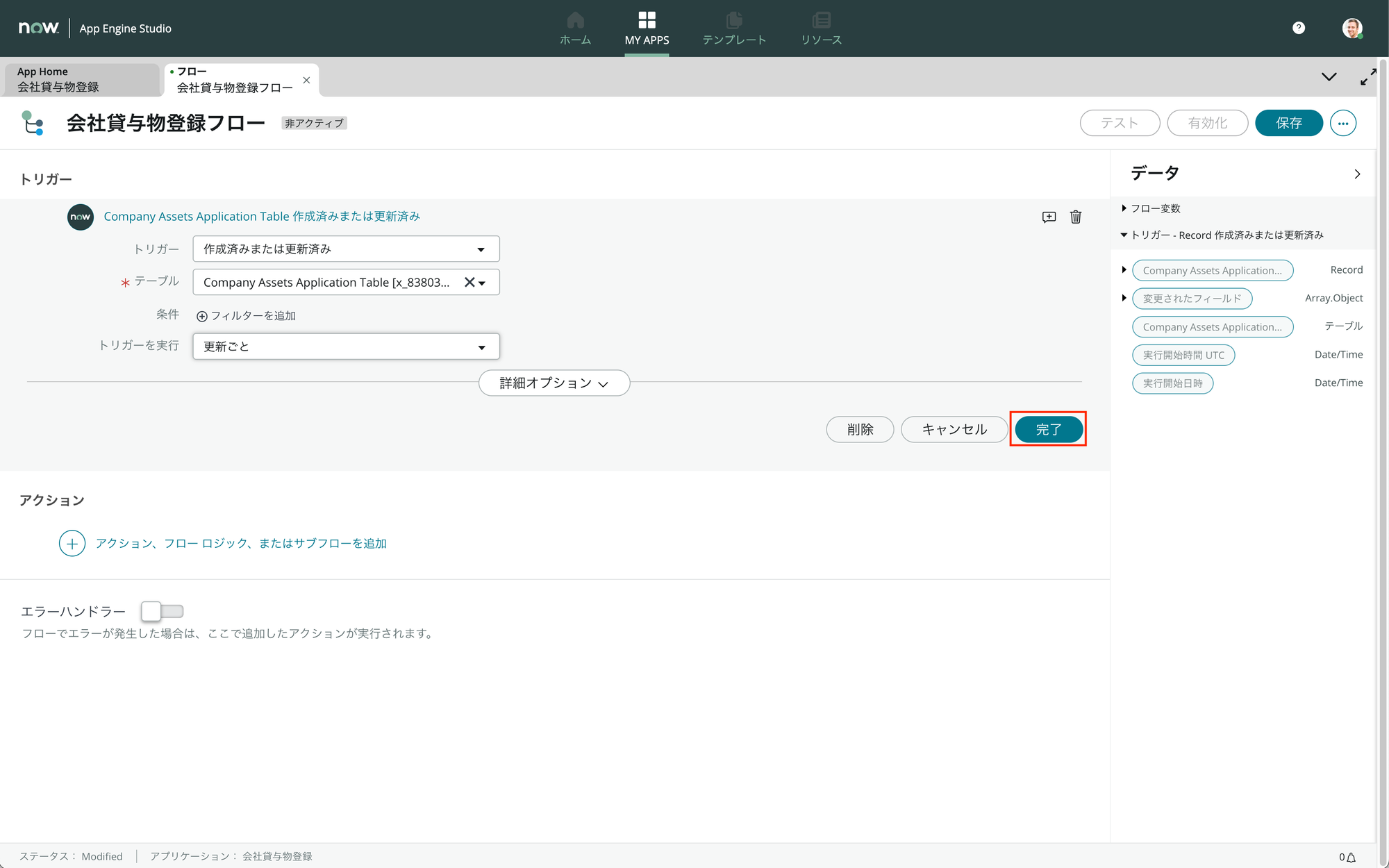
- アクションを作成します。
- 「2.4」で作成したアクションを選択します。
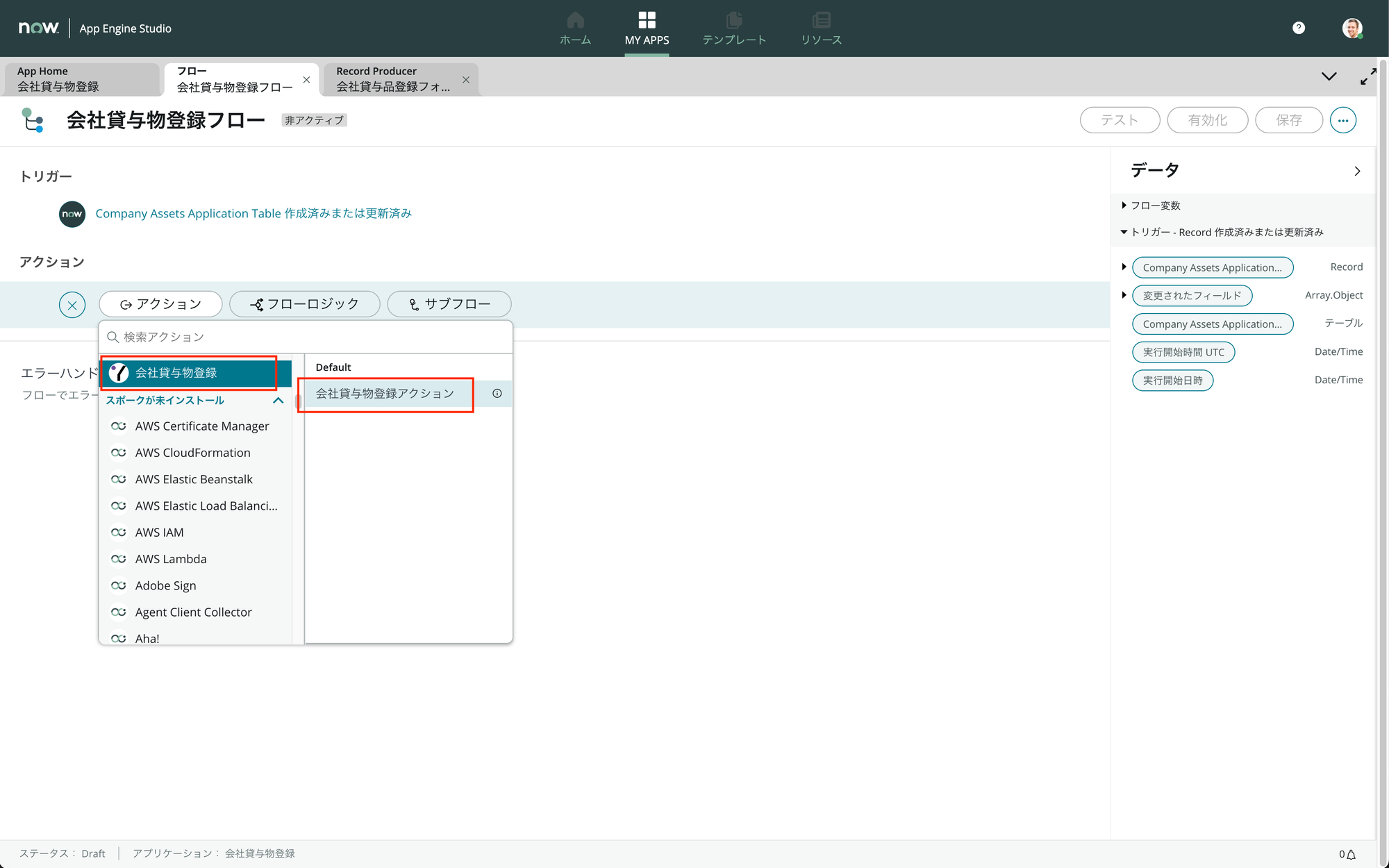
- アクションの入力データとして、「2.2」で作成したDataの項目をマッピングします。
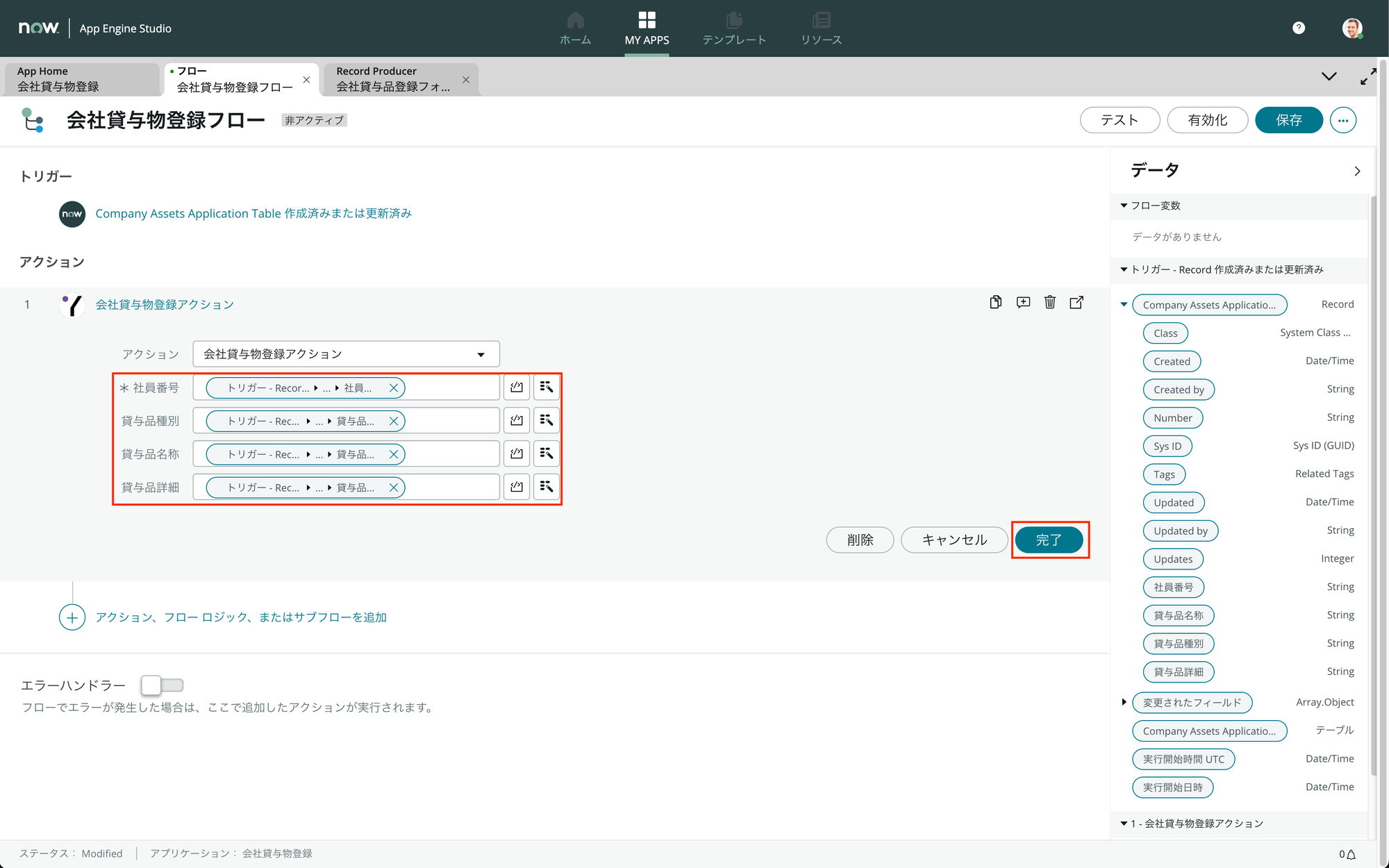
- フローを有効化します。
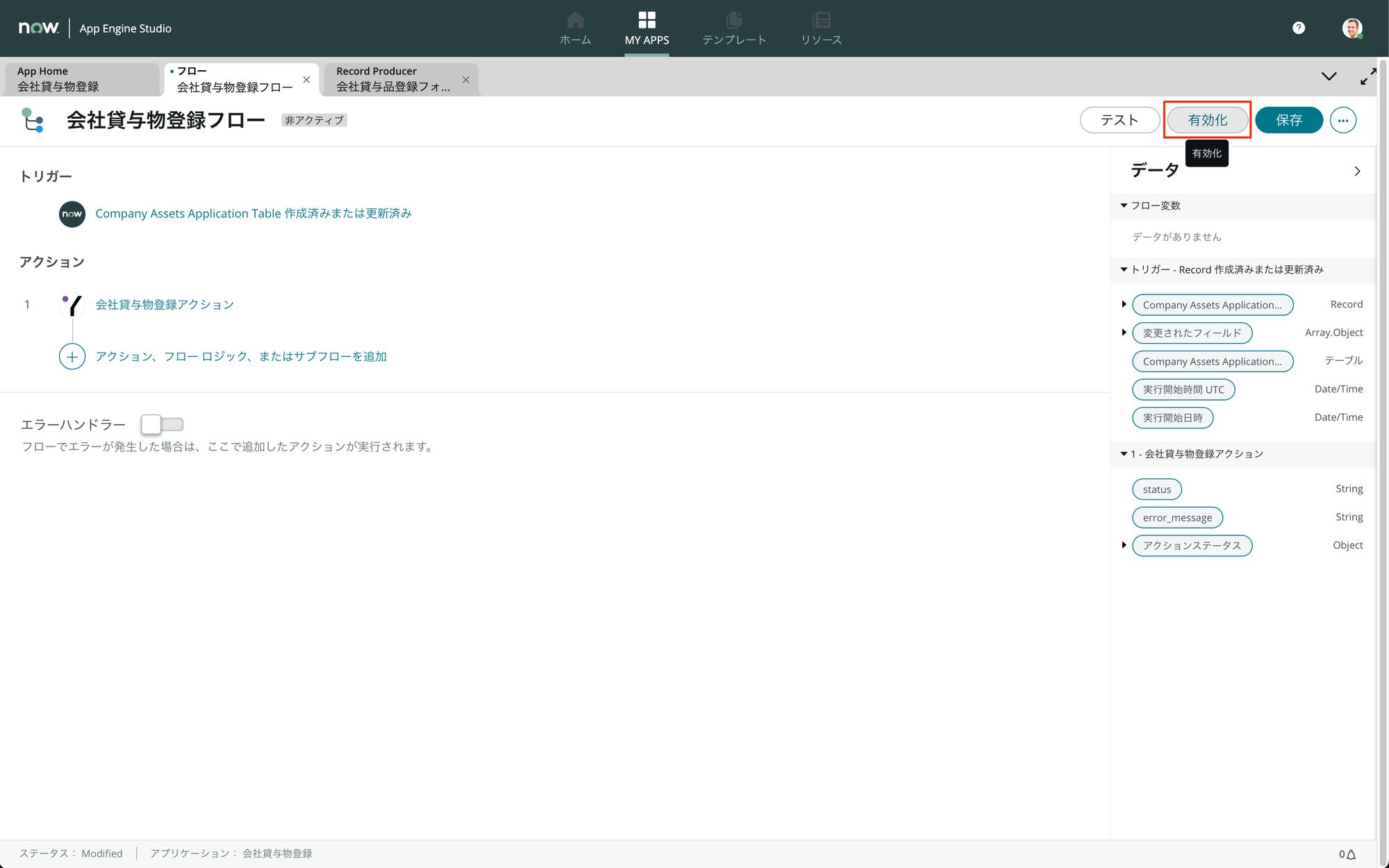
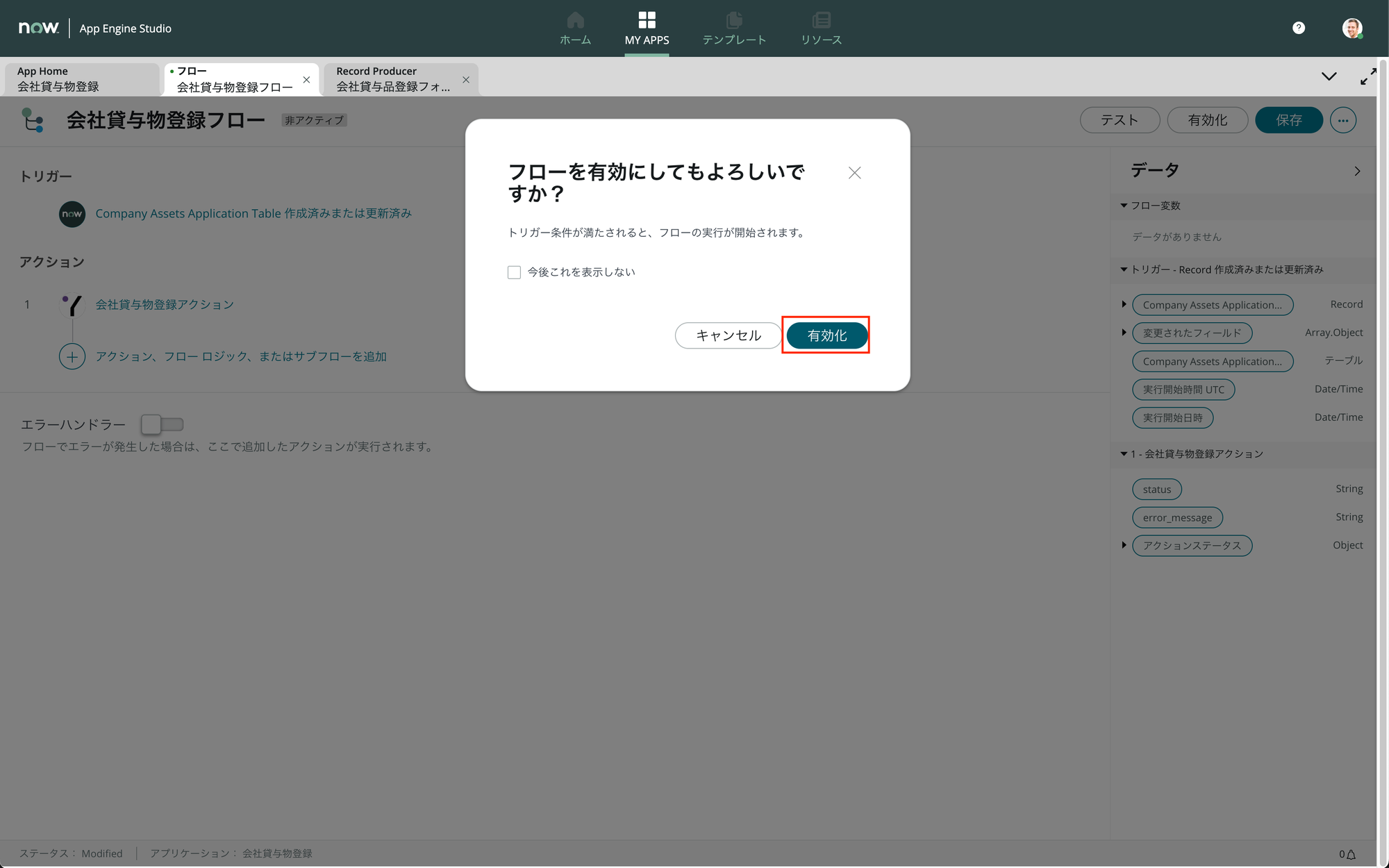
以上でアプリケーションの作成が完了します。任意のカテゴリでの公開するとYESODへの入力フォームが立ち上がります。